Cisco Jabber 10.6 展開およびインストレーション ガイド
偏向のない言語
この製品のマニュアルセットは、偏向のない言語を使用するように配慮されています。このマニュアルセットでの偏向のない言語とは、年齢、障害、性別、人種的アイデンティティ、民族的アイデンティティ、性的指向、社会経済的地位、およびインターセクショナリティに基づく差別を意味しない言語として定義されています。製品ソフトウェアのユーザーインターフェイスにハードコードされている言語、RFP のドキュメントに基づいて使用されている言語、または参照されているサードパーティ製品で使用されている言語によりドキュメントに例外が存在する場合があります。シスコのインクルーシブランゲージに対する取り組みの詳細は、こちらをご覧ください。
翻訳について
このドキュメントは、米国シスコ発行ドキュメントの参考和訳です。リンク情報につきましては、日本語版掲載時点で、英語版にアップデートがあり、リンク先のページが移動/変更されている場合がありますことをご了承ください。あくまでも参考和訳となりますので、正式な内容については米国サイトのドキュメントを参照ください。
- Updated:
- 2017年5月28日
章のタイトル: ディレクトリ ソースとの統合
目次
- ディレクトリ ソースとの統合
- オンプレミス展開用のディレクトリ ソースとの統合
- 連絡先ソースの設定
- 拡張ディレクトリ統合
- ドメイン名の検索
- ディレクトリ サーバの検出
- 基本ディレクトリ統合
- 連絡先ソースを使用した認証
- Cisco Unified Presence での LDAP ディレクトリ設定の指定
- Cisco Unified Communications Manager での LDAP ディレクトリ設定の指定
- クライアントの設定でのクレデンシャルの設定
- 匿名バインドの使用
- Cisco Unified Communications Manager User Data Service
- UDS との統合の有効化
- UDS サービス パラメータの設定
- UDS サービス パラメータ
- 複数のクラスタでの連絡先の解決
- フェデレーション
- ドメイン間フェデレーション
- ドメイン内フェデレーション
- BDI または EDI のイントラドメイン フェデレーションの設定
- ディレクトリ統合のためのクライアント設定
- ディレクトリ統合を設定するタイミング
- サービス プロファイルでのディレクトリ統合の設定
- ディレクトリ サービスを追加する
- ディレクトリ プロファイル パラメータ
- サービス プロファイルへのディレクトリ サービスの適用
- コンフィギュレーション ファイルでのディレクトリ統合の設定
- ディレクトリ統合設定パラメータの概要
- ディレクトリ サーバ タイプ パラメータ
- EDI および BDI ディレクトリ統合パラメータ
- 属性マッピングのパラメータ
- ディレクトリ サーバの属性
- ディレクトリ接続パラメータ
- IM アドレス スキーム パラメータ
- ディレクトリ クエリー パラメータ
- 基本フィルタの例
- 電話番号マスク パラメータ
- 連絡先の写真のパラメータ
- 連絡先の写真の取得
- UDS パラメータ
- UDS を使用した IM アドレス スキーム
- UDS を使用した連絡先写真の取得
- ディレクトリ サーバ設定の例
- ドメイン コントローラの接続
- Cisco Jabber for Windows の手動サーバ接続
- UDS の統合
- Expressway for Mobile and Remote Access の LDAP 統合
- Cisco Jabber for Windows 用の単純な認証
- モバイル クライアントと Cisco Jabber for Mac 用の単純な認証
- Cisco Jabber for Windows 用の SSL を使用した単純な認証
- SSL を使用した単純な認証:モバイル クライアント向け
- OpenLDAP の統合
- Cisco Jabber for Windows 用の匿名バインド
- モバイル クライアントと Cisco Jabber for Mac 用の匿名バインド
- Cisco Jabber for Windows 用の認証済みバインド
- モバイル クライアントと Cisco Jabber for Mac 用の認証済みバインド
- AD LDS の統合
- Cisco Jabber for Windows 用の匿名バインド
- モバイル クライアントと Cisco Jabber for Mac 用の匿名バインド
- Windows のプリンシパル ユーザ認証
- Cisco Jabber for Windows 用の AD LDS プリンシパル ユーザ認証
- モバイル クライアントと Cisco Jabber for Mac 用の AD LDS プリンシパル ユーザ認証
オンプレミス展開用のディレクトリ ソースとの統合
| コマンドまたはアクション | 目的 | |
|---|---|---|
| ステップ 1 | 連絡先ソースの設定 |
|
| ステップ 2 | ディレクトリ統合のためのクライアント設定 |
連絡先ソースの設定
クライアントは、ユーザを検索したり、連絡先解決をサポートしたりするために連絡先ソースを必要とします。
拡張ディレクトリ統合(EDI)、基本ディレクトリ統合(BDI)、および Cisco Unified communications Manager User Data Service(UDS)を連絡先ソースとして設定できます。
| コマンドまたはアクション | 目的 | |
|---|---|---|
| ステップ 1 | EDI を連絡先ソースとして設定するには、ドメイン名の検索とディレクトリ サーバの検出を参照してください。 | EDI は、LDAP ベースの連絡先ソースで、Cisco Jabber for Windows で使用されるデフォルト連絡先ソースです。 |
| ステップ 2 | BDI を連絡先ソースとして設定するには、連絡先ソースを使用した認証を参照してください。 | BDI は、LDAP ベースの連絡先ソースで、Mac、iOS、および Android 用の Cisco Jabber クライアントで使用されるデフォルト連絡先ソースです。 |
| ステップ 3 | UDS を連絡先ソースとして設定するには、UDS との統合の有効化とUDS サービス パラメータの設定 を参照してください。 | Cisco Unified Communications Manager UDS は、Cisco Unified Communications Manager の連絡先ソースで、すべての Cisco Jabber クライアントの連絡先ソースとして使用できます。 UDS は、Expressway Mobile and Remote Access に使用される連絡先ソースです。 |
拡張ディレクトリ統合
EDI は、ネイティブな Microsoft Windows API を使用してディレクトリ サービスから連絡先データを取得します。
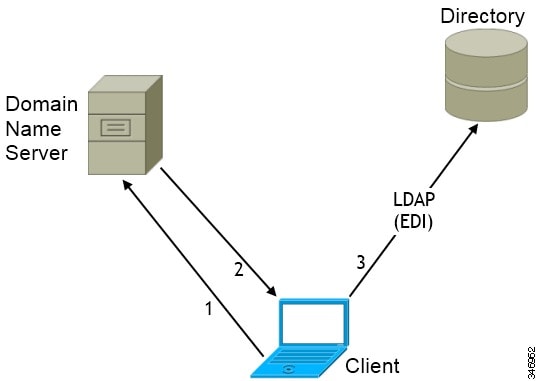
ドメイン名の検索
Cisco jabber for Windows は、クライアント ワークステーション上の USERDNSDOMAIN 環境変数から完全修飾 DNS ドメインを取得します。
クライアントが DNS ドメインを取得したら、ドメイン ネーム サーバを見つけて SRV レコードを取得できます。
場合によっては、USERDNSDOMAIN 環境変数の値は、フォレスト全体のドメインに対応する DNS ドメインに解決されません。 たとえば、組織がサブドメインまたはリソース ドメインを使用しているとします。 この場合、USERDNSDOMAIN 環境変数は、親ドメインではなく子ドメインに解決されます。 このため、クライアントは組織のすべてのユーザの情報にアクセスできません。
USERDNSDOMAIN 環境変数が子ドメインに解決される場合は、次のいずれかのオプションを使用して、Cisco jabber for Windows が親ドメイン内のサービスに接続できるようにします。
-
グローバル カタログまたは LDAP ディレクトリ サーバが組織内のすべてのユーザにアクセスできることを確認します。
-
Cisco jabber for Windows がグローバル カタログまたは LDAP ディレクトリ サーバを要求したときに、組織内のすべてのユーザにアクセス可能なサーバにクライアントをルーティングするように DNS サーバを設定します。
-
親ドメインの FQDN を使用するように Cisco jabber for Windows を設定します。
次のように、クライアント設定で PrimaryServerName パラメータの値として親ドメインの FQDN を指定します。 <PrimaryServerName>parent-domain-fqdn</PrimaryServerName>
ディレクトリ サーバの検出
ディレクトリ サーバ |
SRV レコード |
|---|---|
グローバル カタログ |
_gc._msdcs._tcp.domain.com |
ドメイン コントローラ LDAP ベースのディレクトリ サーバ |
_ldap._msdcs._tcp.domain.com |
基本ディレクトリ統合
基本ディレクトリ統合(BDI)を使用している場合は、次のように、クライアントがディレクトリ サービスから連絡先データを取得します。
-
クライアントが Cisco Unified Presence または Cisco Unified Communications Manager IM and Presence サービス ノードに接続します。
-
クライアントが Cisco Unified Presence または Cisco Unified Communications Manager IM and Presence サービス ノードからサービス プロファイル内の LDAP プロファイル設定セクションを取得します。
サービス プロファイルに、Cisco Unified Communications Manager(TFTP)ノードの場所が含まれています。 設定によっては、サービス プロファイルにディレクトリで認証を受けるためのクレデンシャルが含まれる場合もあります。
-
クライアントが Cisco Unified Communications Manager ノードに接続します。
-
クライアントが Cisco Unified Communications Manager ノードからクライアント コンフィギュレーション ファイルをダウンロードします。
クライアントの設定ファイルには、ディレクトリの場所が含まれます。 設定によっては、クライアントの設定ファイルにディレクトリで認証を受けるためのクレデンシャルが含まれる場合もあります。
-
クライアントはディレクトリの場所と認証クレデンシャルを使用し、ディレクトリに接続します。
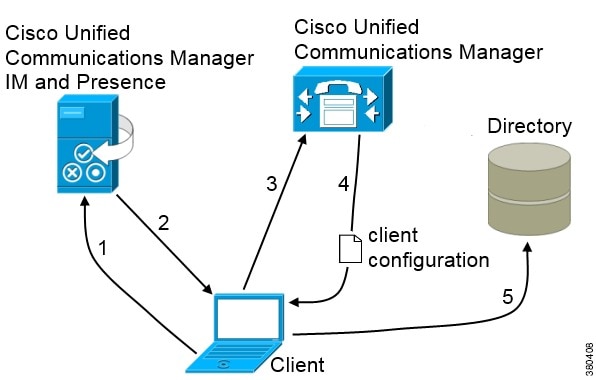
連絡先ソースを使用した認証
-
Cisco Unified Presence または Cisco Unified Communications Manager でクレデンシャルを指定する:サーバ上のプロファイルでクレデンシャルを指定します。 その後、クライアントはディレクトリの認証を受けるためにサーバからクレデンシャルを取得できます。 この方法は、クレデンシャルを保存および送信する最も安全なオプションです。
-
クライアント コンフィギュレーション ファイルで共通のクレデンシャルを設定する:クライアント コンフィギュレーション ファイルで共有されているユーザ名とパスワードを指定します。 その後、クライアントはディレクトリ サーバで認証を受けます。 重要: クライアントは、これらのクレデンシャルをプレーン テキストとして転送して保存します。
読み取り専用権限を持っているアカウントの既知のまたは公開されているクレデンシャルのセットを使用します。
-
匿名バインドを使用する:匿名バインドを使用してディレクトリ ソースに接続するようにクライアントを設定します。
- Cisco Unified Presence での LDAP ディレクトリ設定の指定
- Cisco Unified Communications Manager での LDAP ディレクトリ設定の指定
- クライアントの設定でのクレデンシャルの設定
- 匿名バインドの使用
Cisco Unified Presence での LDAP ディレクトリ設定の指定
ご使用の環境に Cisco Unified Presence リリース 8.x が含まれている場合は、LDAP プロファイルでディレクトリ設定を指定できます。 その後、クライアントはディレクトリ ソースの認証を受けるためにサーバからディレクトリ設定を取得できます。
次の手順を完了して認証クレデンシャルを含む LDAP プロファイルを作成し、そのプロファイルをユーザに割り当てます。
次の作業
クライアント設定ファイルで追加 BDI 情報を指定します。
Cisco Unified Communications Manager での LDAP ディレクトリ設定の指定
環境に Cisco Unified Communications Manager リリース 9.x 以降が含まれている場合は、ディレクトリ サービスの追加時にクレデンシャルを指定できます。 その後、クライアントはディレクトリ ソースの認証を受けるためにサーバから設定を取得できます。
ディレクトリ サービスを追加する手順を完了し、サービス プロファイルにディレクトリ サービスを適用し、ディレクトリ サービスの LDAP 認証設定を指定します。
クライアントの設定でのクレデンシャルの設定
クライアントは、これらのクレデンシャルをプレーン テキストとして転送して保存します。
読み取り専用権限を持っているアカウントの既知のまたは公開されているクレデンシャルのセットを使用します。
設定例を次に示します。
<Directory> <BDIConnectionUsername>admin@example.com</BDIConnectionUsername> <BDIConnectionPassword>password</BDIConnectionPassword> </Directory>
匿名バインドの使用
匿名バインドを使用するには、クライアントの設定ファイルで次のパラメータを設定します。
パラメータ |
値 |
|---|---|
DirectoryServerType |
BDI |
| BDIPrimaryServerName | IP アドレス FQDN |
BDIEnableTLS |
True |
| BDISearchBase1 | ディレクトリ ツリーで検索可能な組織単位(OU) |
| BDIBaseFilter | ディレクトリ サービスが使用するオブジェクト クラス(inetOrgPerson など) |
| BDIPredictiveSearchFilter | UID または他の検索フィルタ 検索フィルタはオプションです。 |
設定例を次に示します。
<Directory> <DirectoryServerType>BDI</DirectoryServerType> <BDIPrimaryServerName>11.22.33.456</BDIPrimaryServerName> <BDIEnableTLS>True</BDIEnableTLS> <BDISearchBase1>ou=people,dc=cisco,dc=com</BDISearchBase1> <BDIBaseFilter>(&(objectClass=inetOrgPerson)</BDIBaseFilter> <BDIPredictiveSearchFilter>uid</BDIPredictiveSearchFilter> </Directory>
Cisco Unified Communications Manager User Data Service
User Data Service(UDS)は、連絡先解決を提供する Cisco Unified Communications Manager の REST インターフェイスです。
ディレクトリ サーバから Cisco Unified Communications Manager に連絡先データを同期します。 そうすると、Cisco Jabber が自動的に UDS からその連絡先データを取得します。
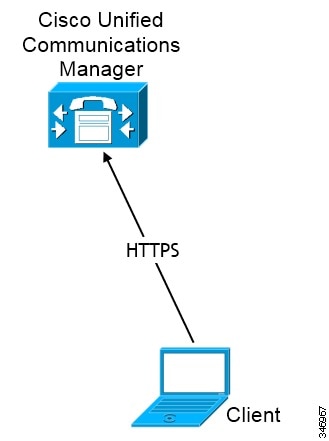
UDS との統合の有効化
UDS との統合を有効にするには、次の手順を実行します。
UDS サービス パラメータの設定
Cisco Unified Communications Manager で UDS のサービス パラメータを設定できます。
UDS サービス パラメータ
パラメータ |
説明 |
||
|---|---|---|---|
Enable All User Search |
ディレクトリ内の全ユーザの検索を許可します(姓、名、またはディレクトリ番号を指定しない検索) デフォルト値は true です。 |
||
User Search Limit |
クエリーで返すユーザの数を制限します。 デフォルト値は 64 です。 |
||
Number of Digits to Match |
ユーザが電話番号を検索するときに照合する桁数を指定します。
|
複数のクラスタでの連絡先の解決
複数の Cisco Unified Communications Manager クラスタを使用した連絡先解決では、社内ディレクトリ上のすべてのユーザを各クラスタに同期させます。 該当するクラスタでそのようなユーザのサブセットをプロビジョニングします。
ヨーロッパのユーザが北米のユーザに発信すると、Cisco Jabber が cucm-cluster-na からヨーロッパのユーザの連絡先詳細を取得します。
北米のユーザがヨーロッパのユーザに発信すると、Cisco Jabber が cucm-cluster-eu から北米のユーザの連絡先詳細を取得します。
フェデレーション
フェデレーションを使用すれば、Cisco Jabber ユーザは、別のシステム上でプロビジョニングされたユーザや Cisco Jabber 以外のクライアント アプリケーションを使用しているユーザと通信できます。
ドメイン間フェデレーション
ドメイン間フェデレーションでは、エンタープライズ ドメイン内の Cisco Jabber ユーザは、他のドメイン内のユーザとアベイラビリティを共有し、それらのユーザにインスタント メッセージを送信できます。
Cisco Unified Presence または Cisco Unified Communications Manager IM and Presence サービス上で Cisco Jabber のドメイン間フェデレーションを設定します。 詳細については、該当するサーバのドキュメントを参照してください。
ドメイン内フェデレーション
ドメイン内フェデレーションでは、同じドメイン内のユーザはアベイラビリティを共有し、Cisco Unified Presence と Microsoft Office Communications Server、Microsoft Live Communications Server、または他のプレゼンス サーバ間でインスタント メッセージを送信できます。
-
Cisco Unified Presence:『Integration Guide for Configuring Partitioned Intradomain Federation for Cisco Unified Presence Release 8.6 and Microsoft LCS/OCS』
-
Cisco Unified Communications Manager IM and Presence サービス:『Partitioned Intradomain Federation for IM and Presence Service on Cisco Unified Communications Manager』
BDI または EDI のイントラドメイン フェデレーションの設定
プレゼンス サーバでのイントラドメイン フェデレーションの設定に加えて、Cisco Jabber コンフィギュレーション ファイルでいくつかの設定が必要になる場合があります。
連絡先の検索時に連絡先を解決したり、ディレクトリから連絡先情報を取得したりするには、Cisco Jabber で各ユーザの連絡先 ID が必要です。 Cisco Unified Presence では、特定の形式を使用して連絡先情報を解決しますが、この形式は、Microsoft Office Communications Server や Microsoft Live Communications Server などの他のプレゼンス サーバの形式と常に一致するわけではありません。
イントラドメイン フェデレーションの設定に使用されるパラメータは、拡張ディレクトリ統合(EDI)と基本ディレクトリ統合(BDI)のどちらを使用するかによって異なります。 EDI は、ネイティブな Microsoft Windows API を使用してディレクトリ サービスから連絡先データを取得し、Cisco Jabber for Windows でのみ使用されます。 BDI 場合は、クライアントがディレクトリ サービスから連絡先データを取得し、Cisco Jabber for Mac、Cisco Jabber for Android、および Cisco Jabber for iPhone and iPad で使用されます。
<Directory> <BDIUseSIPURIToResolveContacts>true</BDIUseSIPURIToResolveContacts> <BDISipUri>non-default-attribute</BDISipUri> <BDIUriPrefix>sip:</BDIUriPrefix> </Directory>
<Directory> <UseSIPURIToResolveContacts>true</UseSIPURIToResolveContacts> <SipUri>non-default-attribute</SipUri> <UriPrefix>sip:</UriPrefix> </Directory>
ディレクトリ統合のためのクライアント設定
Cisco Unified Communications Manager リリース 9 以降を使用してサービス プロファイル経由で、コンフィギュレーション ファイルを使用して、ディレクトリ統合を設定できます。 ここでは、ディレクトリ統合のためにクライアントを設定する方法について説明します。
 (注) |
サービス プロファイルと設定ファイルがある場合は、サービス プロファイルの設定が優先されます。 Cisco Unified Presence リリース 8.x プロファイルは、ディレクトリ統合に使用できません。 |
ディレクトリ統合を設定するタイミング
 (注) |
Active Directory ドメインに登録されているワークステーションに Cisco Jabber for Windows をインストールします。 この環境では、Cisco Jabber for Windows をディレクトリに接続するように設定する必要がありません。 クライアントはディレクトリを自動的に検出し、そのドメイン内のグローバル カタログ サーバに接続します。 |
サービス プロファイルでのディレクトリ統合の設定
Cisco Unified Communications Manager リリース 9 以降では、サービス プロファイルを使用してユーザをプロビジョニングし、内部ドメイン サーバ上に _cisco-uds SRV レコードを展開できます。
そうすれば、クライアントが自動的に Cisco Unified Communications Manager を検出して、サービス プロファイルを受け取り、ディレクトリ統合設定を取得できます。 サービス ディスカバリについては、サービス ディスカバリの設定を参照してください。
| コマンドまたはアクション | 目的 | |
|---|---|---|
| ステップ 1 | ディレクトリ サービスを追加する |
|
| ステップ 2 | サービス プロファイルへのディレクトリ サービスの適用 |
ディレクトリ サービスを追加する
| ステップ 1 | [Cisco Unified CM の管理(Cisco Unified CM Administration)] インターフェイスを開きます。 |
| ステップ 2 | を選択します。 [UC サービスの検索と一覧表示(Find and List UC Services)] ウィンドウが開きます。 |
| ステップ 3 | [新規追加(Add New)] を選択します。 [UC サービスの設定(UC Service Configuration)] ウィンドウが開きます。 |
| ステップ 4 | [UC サービス タイプ(UC Service Type)] メニューから [ディレクトリ(Directory)] を選択し、[次へ(Next)] を選択します。 |
| ステップ 5 | ディレクトリ サービスの値をすべて適切に設定したら、[保存(Save)] を選択します。 |
次の作業
ディレクトリ サービスを適用します。
ディレクトリ プロファイル パラメータ
ディレクトリ サービスの設定 |
説明 |
||
|---|---|---|---|
| プライマリ サーバ(Primary server) |
|||
| セカンダリ サーバ |
|||
| ターシャリ サーバ(Tertiary Server) |
ターシャリ ディレクトリ サーバのアドレスを指定します。 |
||
| コンタクト解決に UDS を使用(Use UDS for Contact Resolution) |
クライアントが UDS を連絡先ソースとして使用するかどうかを指定します。
|
||
| ログインしたユーザのクレデンシャルを使用(Use Logged On User Credential) |
|
||
| ユーザ名 |
ディレクトリ サーバでの認証にクライアントが使用できる共有ユーザ名を手動で指定できるようにします。 デフォルトで、クライアントはディレクトリ サーバに接続するときに統合 Windows 認証を使用します。 このパラメータは、ユーザの Microsoft Windows クレデンシャルを使用してディレクトリ サーバで認証できないシナリオで、ユーザ名を手動で指定できるようにします。 読み取り専用権限を持っているアカウントの既知のまたは公開されているクレデンシャルのセットのみを使用します。 |
||
| パスワード(Password) |
ディレクトリ サーバでの認証にクライアントが使用できる共有パスワードを手動で指定できるようにします。 デフォルトで、クライアントはディレクトリ サーバに接続するときに統合 Windows 認証を使用します。 このパラメータは、ユーザの Microsoft Windows クレデンシャルを使用してディレクトリ サーバで認証できないシナリオで、パスワードを手動で指定できるようにします。 読み取り専用権限を持っているアカウントの既知のまたは公開されているクレデンシャルのセットのみを使用します。 |
||
| 検索ベース 1(Search Base 1) 検索ベース 2(Search Base 2) 検索ベース 3(Search Base 3) |
検索が開始されるディレクトリ サーバの場所を指定します。 つまり、検索ベースはクライアントが検索を実行するルートです。 デフォルトの場合、クライアントはディレクトリ ツリーのルートから検索を行います。 デフォルトの動作を上書きする場合は、最大 3 つの検索ベースの値を OU に指定することができます。 Active Directory は、通常、検索ベースを必要としません。 特定のパフォーマンス要件がある場合にのみ、Active Directory の検索ベースを指定します。 ディレクトリ内の特定の場所へのバインディングを作成するには、Active Directory 以外のディレクトリ サーバの検索ベースを指定します。
|
||
| すべての検索ベースで再帰検索(Recursive Search on All Search Bases) |
検索ベースから始まるディレクトリの再帰検索を実行するには、このオプションを選択します。 再帰検索を使用して、Cisco Jabber クライアントの連絡先検索クエリーが指定された検索コンテキスト(検索ベース)からの LDAP ディレクトリ ツリーすべてを検索できるようにします。 これは、LDAP 検索と共通のオプションです。 必須フィールドです。 デフォルト値は true です。 |
||
| 基本フィルタ(Base Filter) |
Active Directory クエリーの基本フィルタを指定します。 ディレクトリのサブキー名のみを指定し、ディレクトリへのクエリーの実行時にユーザ オブジェクト以外のオブジェクトを取得します。 |
||
| 予測検索フィルタ(Predictive Search Filter) |
検索クエリーをフィルタするために、複数のカンマ区切り値を定義できます。 デフォルト値は Ambiguous Name Resolution(ANR)です。 クライアントがその属性を探すようにするためには、ディレクトリ サーバを設定して、ANR の属性を設定する必要があります。 |
サービス ディスカバリは、[連絡先の解決にUDSを使用する(Use UDS for Contact Resolution)] が選択されている場合に UDS 検索を使用します。そうでない場合は、BDI または EDI 検索を使用します。 サービス ディスカバリでは、ディレクトリ プロファイル内の Username、Password、SearchBase1、PrimaryServerName、ServerPort1、UriPrefix、UseJabberCredentials、BaseFilter、PredictiveSearchFilter、および DirectoryServerType を使用して LDAP サーバに接続して連絡先が検索されます。
手動サインオンでは、ディレクトリ プロファイルからの Username と Password を使用して LDAP サーバに接続して連絡先が検索されます。
属性のマッピング
サービス プロファイルでデフォルトの属性マッピングを変更することはできません。 デフォルトの属性マッピングを変更するには、クライアントの設定ファイルで必要なマッピングを定義しなければなりません。
サービス プロファイルへのディレクトリ サービスの適用
| ステップ 1 | の順に選択します。 [サービス プロファイルの検索と一覧表示(Find and List Service Profiles)] ウィンドウが開きます。 |
| ステップ 2 | [新規追加(Add New)] を選択します。 [サービス プロファイルの設定(Service Profile Configuration)] ウィンドウが開きます。 |
| ステップ 3 | ディレクトリ プロファイルにディレクトリ サービスを追加します。 ディレクトリ プロファイルに必要な特定の設定については、「ディレクトリ プロファイル パラメータ」の項を参照してください。 |
| ステップ 4 | [保存(Save)] を選択します。 |
コンフィギュレーション ファイルでのディレクトリ統合の設定
Cisco Jabber コンフィギュレーション ファイルでディレクトリ統合を設定できます。 以下のセクションでは、設定可能なパラメータについて説明します。設定例が含まれるセクションもあります。
ディレクトリ統合設定パラメータの概要
次の表は、すべてのディレクトリ統合パラメータの概要を示しています。
属性のマッピング
次のパラメータは、LDAP ディレクトリ サーバでの属性のマッピングに使用されます。
BDI パラメータ |
EDI パラメータ |
|---|---|
|
ディレクトリ サーバの接続
これらのパラメータは、LDAP ディレクトリ サーバへの接続に使用されます。
BDI パラメータ |
EDI パラメータ |
|---|---|
連絡先の解決とディレクトリ クエリー
これらのパラメータは、LDAP ディレクトリ サーバでの連絡先の解決とディレクトリ クエリーに使用されます。
BDI パラメータ |
EDI パラメータ |
|---|---|
|
UDS
これらのパラメータは、連絡先ソースとして UDS とやり取りするために使用されます。
ディレクトリ サーバ タイプ パラメータ
パラメータ |
値 |
説明 |
|---|---|---|
DirectoryServerType |
BDI EDI UDS |
|
EDI および BDI ディレクトリ統合パラメータ
ここでは、LDAP ベースのディレクトリ統合に設定可能な EDI パラメータと BDI パラメータの詳細を示します。
属性マッピングのパラメータ
BDI パラメータ |
EDI パラメータ |
ディレクトリ属性 |
デフォルトでグローバル カタログ内に存在する |
デフォルトでインデックス化されている |
デフォルトで Ambiguous Name Resolution(ANR)に設定されている |
||||
|---|---|---|---|---|---|---|---|---|---|
BDICommonName |
CommonName |
cn |
Yes |
Yes |
No |
||||
BDIDisplayName |
displayName |
displayName |
Yes |
Yes |
Yes |
||||
BDIFirstname |
Firstname |
givenName |
Yes |
Yes |
Yes |
||||
BDILastname |
Lastname |
sn |
Yes |
Yes |
Yes |
||||
BDIEmailAddress |
EmailAddress |
Yes |
Yes |
Yes |
|||||
|
|
msRTCSIP-PrimaryUserAddress |
Yes |
Yes |
Yes |
||||
BDIPhotoSource |
PhotoSource |
thumbnailPhoto |
No |
No |
No |
||||
BDIBusinessPhone |
BusinessPhone |
telephoneNumber |
Yes |
No |
No |
||||
BDIMobilePhone |
MobilePhone |
mobile |
Yes |
No |
No |
||||
BDIHomePhone |
HomePhone |
homePhone |
Yes |
No |
No |
||||
BDIOtherPhone |
OtherPhone |
otherTelephone |
Yes |
No |
No |
||||
|
|
Yes |
No |
No |
|||||
BDITitle |
Title |
title |
Yes |
No |
No |
||||
BDICompanyName |
CompanyName |
company |
Yes |
Yes |
No |
||||
BDIUserAccountName |
UserAccountName |
sAMAccountName |
Yes |
Yes |
Yes |
||||
BDIDomainName |
DomainName |
EDI - userPrincipalName BDI - dn |
Yes |
Yes |
No |
||||
BDICountry |
co |
Yes |
No |
No |
|||||
BDILocation |
Location |
EDI - co BDI - location |
Yes |
No |
No |
||||
BDINickname |
Nickname |
displayName |
Yes |
Yes |
Yes |
||||
BDIPostalCode |
PostalCode |
postalCode |
Yes |
No |
No |
||||
BDICity |
City |
l |
Yes |
Yes |
No |
||||
BDIState |
State |
st |
Yes |
Yes |
No |
||||
BDIStreetAddress |
StreetAddress |
StreetAddress |
Yes |
No |
No |
ディレクトリ サーバの属性
クライアントがコンタクトを解決できるように、LDAP ディレクトリ サーバの属性のインデックスを作成する必要があります。
ディレクトリ接続パラメータ
| BDI パラメータ |
EDI パラメータ |
値 |
説明 |
||
|---|---|---|---|---|---|
ConnectionType |
|
||||
BDILDAPServerType |
AD OpenLDAP |
|
|||
BDIPresenceDomain |
プレゼンス ノードのドメイン。 |
必須パラメータです。 プレゼンス ノードのドメインを指定します。 クライアントは、IM アドレスを作成するために、このドメインをユーザ ID に付加します。 たとえば、Adam McKenzie という名前のユーザのユーザ ID が amckenzie であるとします。 プレゼンス ノード ドメインとして example.com を指定します。 ユーザがログインすると、クライアントは Adam McKenzie 用に amckenzie@example.com という IM アドレス を作成します。 |
|||
BDIPrimaryServerName |
PrimaryServerName |
必須パラメータです。 プライマリ ディレクトリ サーバのアドレスを指定します。 このパラメータは、クライアントが自動的にディレクトリ サーバを検出できない手動接続に必要です。
|
|||
SecondaryServerName |
IP アドレス(IP Address) FQDN |
このパラメータは、クライアントが自動的にディレクトリ サーバを検出できない手動接続に必要です。 |
|||
BDIServerPort1 |
ServerPort1 |
||||
ServerPort2 |
ServerPort2 |
ポート番号 |
|||
UseWindowsCredentials |
0 1 |
|
|||
BDIUseJabberCredentials |
true false |
|
|||
BDIConnectionUsername |
ConnectionUsername |
ディレクトリ サーバでの認証にクライアントが使用できる共有ユーザ名を手動で指定できるようにします。 クライアントは、このユーザ名をプレーン テキストとして転送して保存します。 デフォルトで、Cisco Jabber for Windows は、ディレクトリ サーバに接続するときに統合 Windows 認証を使用します。 このパラメータは、ユーザの Microsoft Windows クレデンシャルを使用してディレクトリ サーバで認証できないシナリオで、ユーザ名を手動で指定できるようにします。 ディレクトリに対する読み取り専用権限を持っているアカウントの既知のまたは公開されているクレデンシャルのセットのみを使用します。 |
|||
BDIConnectionPassword |
ConnectionPassword |
ディレクトリ サーバでの認証にクライアントが使用できる共有パスワードを手動で指定できるようにします。 クライアントは、このパスワードをプレーン テキストとして転送して保存します。 デフォルトで、Cisco Jabber for Windows は、ディレクトリ サーバに接続するときに統合 Windows 認証を使用します。 このパラメータは、ユーザの Microsoft Windows クレデンシャルを使用してディレクトリ サーバで認証できないシナリオで、パスワードを手動で指定できるようにします。 ディレクトリに対する読み取り専用権限を持っているアカウントの既知のまたは公開されているクレデンシャルのセットを使用します。 |
|||
BDIEnableTLS |
true false |
|
|||
UseSSL |
0 1 |
|
|||
UseSecureConnection |
0 1 |
|
IM アドレス スキーム パラメータ
| BDI パラメータ |
EDI パラメータ |
値 |
説明(Description) |
|---|---|---|---|
| BDIUseSipUriTo ResolveContacts |
UseSipUriTo ResolveContacts |
false |
|
| BDIUriPrefix |
UriPrefix |
プレフィックス文字列 |
SipUri または BDISipUri パラメータから除外するプレフィックスを指定します。 たとえば、sip: が msRTCSIP-PrimaryUserAddress ディレクトリ属性の前に付加されている場合があります。 |
| BDISipUri |
SipUri |
msRTCSIP PrimaryUser アドレス |
<Directory> <BDIUseSIPURIToResolveContacts>true</BDIUseSIPURIToResolveContacts> <BDISipUri>non-default-attribute</BDISipUri> <BDIUriPrefix>sip:</BDIUriPrefix> </Directory>
<Directory> <UseSIPURIToResolveContacts>true</UseSIPURIToResolveContacts> <SipUri>non-default-attribute</SipUri> <UriPrefix>sip:</UriPrefix> </Directory>
ディレクトリ クエリー パラメータ
BDI パラメータ |
EDI パラメータ |
値 |
説明 |
||
|---|---|---|---|---|---|
BDIBaseFilter |
BaseFilter |
Active Directory クエリーの基本フィルタを指定します。 ディレクトリのサブキー名のみを指定し、ディレクトリへのクエリーの実行時にユーザ オブジェクト以外のオブジェクトを取得します。 Cisco Jabber for iPhone and iPad のデフォルト値は、(&(objectCategory=person) です。 他のクライアントのデフォルト値は、(&(objectCategory=person)) です。 設定ファイルには、有効な XML 文字実体参照のみを含めることができます。 カスタム基本フィルタを指定する場合には、& の代わりに & を使用します。 |
|||
| BDIUseANR |
true false |
クライアントに ANR の属性を検索させる場合は、その属性を設定するようにディレクトリ サーバを設定します。 |
|||
BDIPredictiveSearchFilter |
PredictiveSearchFilter |
検索クエリーをフィルタするために、複数のカンマ区切り値を定義できます。
クライアントに ANR の属性を検索させる場合は、その属性を設定するようにディレクトリ サーバを設定します。 |
|||
DisableSecondaryNumberLookups |
0 1 |
|
|||
SearchTimeout |
|||||
UseWildcards |
0 1 |
|
|||
MinimumCharacterQuery |
ディレクトリのクエリーを行うために連絡先名の最小文字数を指定します。 たとえば、このパラメータの値として 2 を設定した場合、ユーザが検索フィールドに少なくとも 2 文字を入力するとクライアントはディレクトリを検索します。 |
||||
| BDISearchBase1 |
SearchBase1 SearchBase2 SearchBase3 SearchBase4 SearchBase5 |
検索が開始されるディレクトリ サーバの場所を指定します。 つまり、検索ベースはクライアントが検索を実行するルートです。 デフォルトの場合、クライアントはディレクトリ ツリーのルートから検索を行います。 デフォルトの動作を上書きする場合は、最大 5 つの検索ベースの値を OU に指定することができます。 Active Directory は、通常、検索ベースを必要としません。 特定のパフォーマンス要件がある場合にのみ、Active Directory の検索ベースを指定します。 ディレクトリ内の特定の場所へのバインディングを作成するには、Active Directory 以外のディレクトリ サーバの検索ベースを指定します。
|
基本フィルタの例
次は、特定のロケーションやオブジェクトを検索する場合に使用できる基本フィルタの例です。
特定のグループのみを検索する場合:
(&(objectClass=user)(memberOf=cn=group-name,ou=Groups,dc=example,dc=com))
グループ内のネストされたグループを検索する場合:
(&(objectClass=user)(memberOf:search-oid:=cn=group-name,ou=Groups,dc=example,dc=com))
有効なアカウントと管理者以外のアカウントのみを検索する場合:
(&(objectCategory=person)(objectClass=user)(!(userAccountControl:search-oid:=2)) (!(sAMAccountName=*_dbo))(!(sAMAccountName=*-admin)))
電話番号マスク パラメータ
| パラメータ |
値 |
説明(Description) |
|---|---|---|
| PhoneNumberMasks |
ユーザが電話番号を検索するときに使用するマスクを指定します。 たとえば、ユーザが +14085550100 からのコールを受信するとします。 ディレクトリでは、この番号は +(1) 408 555 0100 です。 |
電話マスクは、クライアントでディレクトリを検索する前に電話番号に適用されます。 電話マスクを正しく設定すると、クエリーが完全に一致するため、ディレクトリ検索が成功し、ディレクトリ サーバのパフォーマンスへの影響が回避されます。
| 要素 |
説明 |
|---|---|
| 電話番号パターン |
番号パターンを設定してディレクトリから電話番号を取得します。 電話マスクを追加するには、マスクを適用する番号パターンを指定します。 たとえば、+1408 で始まる検索に対してマスクを指定するには、+1408|+(#) ### ### #### のマスクを使用します。 桁数が同じでもパターンが異なる電話番号をマスクで処理できるようにするには、桁数が同じ複数のマスクを使用します。
|
| パイプ記号 (|) |
番号パターンとマスクを区切ります。 たとえば、+1408|+(#) ### ### ####|+34|+(##) ### #### です。 |
| ワイルドカード文字 |
一致すると思われる文字のサブセットの代わりに 1 つ以上の文字を使用します。 電話マスクで任意のワイルドカード文字を使用できます。
|
| 逆マスク |
番号パターンを右から左に適用します。 たとえば、+34985590199 に +3498|R+34 (98) 559 #### のマスクを適用すると、+34 (98) 559 0199 が取得されます。 順マスクと逆マスクの両方を使用できます。 |
連絡先の写真のパラメータ
BDI パラメータ |
EDI パラメータ |
値 |
説明 |
|---|---|---|---|
BDIPhotoUriSubstitutionEnabled |
PhotoUriSubstitutionEnabled |
|
|
BDIPhotoUriSubstitutionToken |
PhotoUriSubstitutionToken |
写真 URI に挿入するディレクトリ属性を指定します(sAMAccountName など)。 |
|
BDIPhotoUriWithToken |
PhotoUriWithToken |
変数値として、ディレクトリ属性が付いた写真 URI を指定します。 次に例を示します。 http://staffphoto.example.com/sAMAccountName.jpg パラメータは LDAP ディレクトリ統合に適用されます。 写真 URI の代替を設定するには、 BDIPhotoUriSubstitutionToken の値としてディレクトリ属性を設定します。 クライアントはクレデンシャルなしで、Web サーバから画像を取得できる必要があります。 |
|
BDIPhotoSource |
PhotoSource |
ディレクトリ属性 |
連絡先の写真をバイナリ オブジェクトとしてまたは写真の URI の形で格納するディレクトリ属性の名前。 |
連絡先の写真の取得
Cisco Jabber は、次のように連絡先写真を取得して表示します。
 (注) |
Active Directory で写真を変更してから Cisco Jabber で写真が更新されるまで最大 24 時間かかります。 |
URI 置換
Cisco Jabber は、ディレクトリ属性と URL テンプレートを使用して連絡先写真への URL を動的に作成します。
- BDIPhotoUriSubstitutionEnabled または PhotoUriSubstitutionEnabled パラメータの値として true を指定します。
-
動的トークンとして使用するディレクトリ属性を BDIPhotoUriSubstitutionToken または PhotoUriSubstitutionToken パラメータの値として指定します。 次の例を参考にしてください。
<BDIPhotoUriSubstitutionToken>sAMAccountName</BDIPhotoUriSubstitutionToken>
<PhotoUriSubstitutionToken>sAMAccountName</PhotoUriSubstitutionToken>
-
BDIPhotoUriWithToken または PhotoUriWithToken パラメータの値として URL と動的トークンを指定します。 次の例を参考にしてください。
<BDIPhotoUriWithToken>http://staffphoto.example.com/sAMAccountName.jpg</BDIPhotoUriWithToken>
<PhotoUriWithToken>http://staffphoto.example.com/sAMAccountName.jpg</PhotoUriWithToken>
上記の手順で例として示した値の場合、sAMAccountName 属性はディレクトリの msmith と解決されます。 その後で、Cisco Jabber が、この値を取得してトークンを置換し、http://staffphoto.example.com/msmith.jpg という URL を作成します。
バイナリ オブジェクト
Cisco Jabber は、データベースから写真のバイナリ データを取得します。
Active Directory からのバイナリ オブジェクトを使用している場合は、BDIPhotoUriWithToken または PhotoUriWithToken を設定しないでください。
<BDIPhotoSource>jpegPhoto</BDIPhotoSource>
<PhotoSource>thumbnailPhoto</PhotoSource>
PhotoURL 属性
Cisco Jabber は、ディレクトリ属性から URL を取得します。
<BDIPhotoSource>photoUri</BDIPhotoSource>
<PhotoSource>photoUri</PhotoSource>
UDS パラメータ
| パラメータ | 値 | 説明(Description) |
|---|---|---|
| PresenceDomain |
プレゼンス ノードのドメイン。 |
必須パラメータです。 プレゼンス サーバのドメインを指定します。 クライアントは、IM アドレスを作成するために、このドメインをユーザ ID に付加します。 たとえば、Adam McKenzie という名前のユーザのユーザ ID が amckenzie であるとします。 プレゼンス サーバ ドメインとして example.com を指定します。 ユーザがログインすると、クライアントは Adam McKenzie に amckenzie@example.com という IM アドレスを構築します。 |
| UdsServer |
IP アドレス FQDN |
Cisco Unified Communications Manager User Data Service(UDS)サーバのアドレスを指定します。 このパラメータは、クライアントが自動的に UDS サーバを検出できない手動接続の場合に必要です。 |
| UdsPhotoUriWithToken |
URI |
変数値としてディレクトリ属性を使用する、写真 URI を指定します(http://www.photo/url/path/%%uid%%.jpg など)。 クライアントはクレデンシャルなしで、Web サーバから画像を取得できる必要があります。 |
| UseSIPURIToResolveContacts |
true false |
|
| UriPrefix |
プレフィックス文字列 |
SipUri または BDISipUri パラメータから除外するプレフィックスを指定します。 たとえば、sip: が msRTCSIP-PrimaryUserAddress ディレクトリ属性の前に付加されている場合があります。 |
| SipUri |
msRTCSIP-PrimaryUserAddress |
UDS を使用した IM アドレス スキーム
<Directory> <DirectoryServerType>UDS</DirectoryServerType> <UseSIPURIToResolveContacts>true</UseSIPURIToResolveContacts> <SipUri>non-default-attribute</SipUri> <UriPrefix>sip:</UriPrefix> </Directory>
UDS を使用した連絡先写真の取得
Cisco Unified Communications Manager User Data Service(UDS)は、連絡先写真の URL をディレクトリ属性と URL テンプレートを使用して動的に構築します。
<UdsPhotoUriWithToken>http://server_name/%%uid%%.jpg</UdsPhotoUriWithToken>
UDS が %%uid%% トークンを UDS 内の userName 属性の値に置き換えます。 たとえば、Mary Smith という名前のユーザがディレクトリに存在するとします。 Mary Smith の userName 属性は msmith です。 Mary Smith の連絡先写真を解決するために、Cisco Jabber は userName 属性の値を取得して、%%uid%% トークンを置き換えることによって、http://staffphoto.example.com/msmith.jpg という URL を構築します。
 (注) |
Active Directory で写真を変更してから Cisco Jabber で写真が更新されるまで最大 24 時間かかります。 |
-
Expressway for Mobile and Remote Access が展開されている場合は、ユーザが社内ネットワークの外部からサービスに接続すると、クライアントが自動的に接続先解決に UDS を使用します。 Expressway for Mobile and Remote Access 用の UDS 連絡先解決をセットアップするときに、連絡先写真をホストする Web サーバを Cisco Expressway-C サーバ設定の HTTP サーバ許可リストに追加する必要があります。 HTTP サーバの許可リストは、クライアントが社内ネットワーク内の Web サービスにアクセスできるようにします。
-
すべての連絡先写真は、UdsPhotoUriWithToken の値として指定された URL の形式に従う必要があります。
ディレクトリ サーバ設定の例
ここでは、サポートされている統合シナリオについて説明し、設定の例を示します。
- ドメイン コントローラの接続
- Cisco Jabber for Windows の手動サーバ接続
- UDS の統合
- Expressway for Mobile and Remote Access の LDAP 統合
- Cisco Jabber for Windows 用の単純な認証
- モバイル クライアントと Cisco Jabber for Mac 用の単純な認証
- Cisco Jabber for Windows 用の SSL を使用した単純な認証
- SSL を使用した単純な認証:モバイル クライアント向け
- OpenLDAP の統合
- AD LDS の統合
ドメイン コントローラの接続
パラメータ |
値 |
|---|---|
DirectoryServerType |
EDI |
ConnectionType |
1 |
<Directory><DirectoryServerType>EDI</DirectoryServerType> <ConnectionType>1</ConnectionType></Directory>
Cisco Jabber for Windows の手動サーバ接続
パラメータ |
値 |
|---|---|
DirectoryServerType |
EDI |
| PrimaryServerName |
FQDN IP アドレス |
| ServerPort1 |
ポート番号 |
SecondaryServerName |
FQDN IP アドレス |
ServerPort2 |
ポート番号 |
<Directory>
<DirectoryServerType>EDI</DirectoryServerType>
<PrimaryServerName>primary-server-name.domain.com</PrimaryServerName> <ServerPort1>1234</ServerPort1> <SecondaryServerName>secondary-server-name.domain.com</SecondaryServerName> <ServerPort2>5678</ServerPort2> </Directory>
UDS の統合
パラメータ |
値 |
||
|---|---|---|---|
DirectoryServerType |
UDS |
||
UdsServer |
UDS サーバの IP アドレス |
||
UdsPhotoUriWithToken |
連絡先写真の URL |
||
| PresenceDomain
|
既存ドメインのサーバ アドレス |
 (注) |
すべての連絡先解決(つまり、企業ファイアウォールの内側と外側)に UDS を使用する場合にのみ、DirectoryServerType パラメータを UDS に設定します。 |
<Directory> <DirectoryServerType>UDS</DirectoryServerType> <UdsServer>11.22.33.444</UdsServer> <UdsPhotoUriWithToken>http://server-name/%%uid%%.jpg</UdsPhotoUriWithToken> </Directory>
Expressway for Mobile and Remote Access の LDAP 統合
 (注) |
LDAP がデフォルト設定のため、クライアント コンフィギュレーション ファイルに DirectoryServerType パラメータを含める必要はありません。 |
パラメータ |
値 |
|---|---|
| BDIPhotoUriWithToken | 企業ファイアウォール内での連絡先写真 URL |
| UdsPhotoUriWithToken | 企業ファイアウォール外での連絡先写真 URL |
<Directory> <BDIPhotoUriWithToken>http://photo.example.com/sAMAccountName.jpg</BDIPhotoUriWithToken> <UdsPhotoUriWithToken>http://server-name/%%uid%%.jpg</UdsPhotoUriWithToken> </Directory>
Cisco Jabber for Windows 用の単純な認証
<UseWindowsCredentials>0</UseWindowsCredentials> <UseSSL>0</UseSSL> <UseSecureConnection>0</UseSecureConnection> <ConnectionUsername>username</ConnectionUsername> <ConnectionPassword>password</ConnectionPassword>
モバイル クライアントと Cisco Jabber for Mac 用の単純な認証
単純な認証では、次の設定例のように簡易バインドを使用してディレクトリ サーバに接続することができます。
<BDIEnableTLS>False</BDIEnableTLS> <BDIConnectionUsername>username</BDIConnectionUsername> <BDIConnectionPassword>password</BDIConnectionPassword> <BDIServerPort1>389/3268</BDIServerPort1>
Cisco Jabber for Windows 用の SSL を使用した単純な認証
<UseWindowsCredentials>0</UseWindowsCredentials> <UseSSL>1</UseSSL> <UseSecureConnection>0</UseSecureConnection> <ConnectionUsername>username</ConnectionUsername> <ConnectionPassword>password</ConnectionPassword>
SSL を使用した単純な認証:モバイル クライアント向け
<BDIEnableTLS>True</BDIEnableTLS> <BDIConnectionUsername>username</BDIConnectionUsername> <BDIConnectionPassword>password</BDIConnectionPassword> <BDIServerPort1>636/3269</BDIServerPort1>
OpenLDAP の統合
匿名バインドまたは認証済みバインドを使用して、OpenLDAP と統合できます。
- Cisco Jabber for Windows 用の匿名バインド
- モバイル クライアントと Cisco Jabber for Mac 用の匿名バインド
- Cisco Jabber for Windows 用の認証済みバインド
- モバイル クライアントと Cisco Jabber for Mac 用の認証済みバインド
Cisco Jabber for Windows 用の匿名バインド
パラメータ |
値 |
|---|---|
DirectoryServerType |
EDI |
ConnectionType |
1 |
| PrimaryServerName | IP アドレス ホストネーム |
| UseWindowsCredentials | 0 |
| UseSecureConnection | 1 |
SearchBase1 |
ディレクトリ サービスまたは組織単位(OU)のルート |
UserAccountName |
UID または CN などの固有識別子 |
BaseFilter |
ディレクトリ サービスが使用するオブジェクト クラス(inetOrgPerson など)。 |
PredictiveSearchFilter |
UID または他の検索フィルタ |
<Directory> <DirectoryServerType>EDI</DirectoryServerType> <ConnectionType>1</ConnectionType> <PrimaryServerName>11.22.33.456</PrimaryServerName> <UseWindowsCredentials>0</UseWindowsCredentials> <UseSecureConnection>1</UseSecureConnection> <SearchBase1>ou=people,dc=cisco,dc=com</SearchBase1> <UserAccountName>uid</UserAccountName> <BaseFilter>(&(objectClass=inetOrgPerson)</BaseFilter> <PredictiveSearchFilter>uid</PredictiveSearchFilter> </Directory>
モバイル クライアントと Cisco Jabber for Mac 用の匿名バインド
| パラメータ |
値 |
|---|---|
| DirectoryServerType |
BDI |
| BDILDAPServerType |
OpenLDAP |
| BDIPrimaryServerName | IP アドレス ホストネーム |
| BDIEnableTLS |
True |
| BDISearchBase1 | ディレクトリ サービスまたは組織単位(OU)のルート |
| BDIServerPort1 | プライマリ ディレクトリ サーバのポート |
| BDIUserAccountName | uid または cn などの固有識別子 |
| BDIBaseFilter | ディレクトリ サービスが使用するオブジェクト クラス(inetOrgPerson など)。 |
| (オプション)BDIPredictiveSearchFilter | uid または他の検索フィルタ |
<Directory> <DirectoryServerType>BDI</DirectoryServerType> <BDILDAPServerType>OpenLDAP</BDILDAPServerType> <BDIPrimaryServerName>11.22.33.456</BDIPrimaryServerName> <BDIEnableTLS>True</BDIEnableTLS> <BDISearchBase1>ou=people,dc=cisco,dc=com</BDISearchBase1> <BDIServerPort1>636/3269</BDIServerPort1> <BDIUserAccountName>uid</BDIUserAccountName> <BDIBaseFilter>(&(objectClass=inetOrgPerson)</BDIBaseFilter> <BDIPredictiveSearchFilter>uid</BDIPredictiveSearchFilter> </Directory>
Cisco Jabber for Windows 用の認証済みバインド
パラメータ |
値 |
|---|---|
| DirectoryServerType |
EDI |
ConnectionType |
1 |
PrimaryServerName |
IP アドレス ホストネーム |
UserWindowsCredentials |
0 |
UseSecureConnection |
0 |
SearchBase1 |
ディレクトリ サービスまたは組織単位(OU)のルート |
UserAccountName |
UID または CN などの固有識別子 |
BaseFilter |
ディレクトリ サービスが使用するオブジェクト クラス(inetOrgPerson など)。 |
PredictiveSearchFilter |
UID または他の検索フィルタ |
ConnectionUsername |
ユーザ名 |
ConnectionPassword |
パスワード |
<Directory> <DirectoryServerType>EDI</DirectoryServerType> <ConnectionType>1</ConnectionType> <PrimaryServerName>11.22.33.456</PrimaryServerName> <UserWindowsCredentials>0</UserWindowsCredentials> <UseSecureConnection>0</UseSecureConnection> <SearchBase1>ou=people,dc=cisco,dc=com</SearchBase1> <UserAccountName>uid</UserAccountName> <BaseFilter>(&(objectClass=inetOrgPerson)</BaseFilter> <PredictiveSearchFilter>uid</PredictiveSearchFilter> <ConnectionUsername>cn=lds-read-only-user,dc=cisco,dc=com</ConnectionUsername> <ConnectionPassword>password</ConnectionPassword> </Directory>
モバイル クライアントと Cisco Jabber for Mac 用の認証済みバインド
パラメータ |
値 |
|---|---|
| DirectoryServerType | BDI |
| BDILDAPServerType | OpenLDAP |
| BDIPrimaryServerName | IP アドレス ホストネーム |
| BDIEnableTLS | False |
| BDISearchBase1 | ディレクトリ サービスまたは組織単位(OU)のルート |
| BDIServerPort1 | プライマリ ディレクトリ サーバのポート |
| BDIUserAccountName | UID または CN などの固有識別子 |
| BDIBaseFilter | ディレクトリ サービスが使用するオブジェクト クラス(inetOrgPerson など)。 |
| BDIPredictiveSearchFilter | (オプション)UID またはその他の検索フィルタ |
| BDIConnectionUsername | ユーザ名 |
| BDIConnectionPassword | パスワード |
<Directory> <DirectoryServerType>BDI</DirectoryServerType> <BDILDAPServerType>OpenLDAP</BDILDAPServerType> <BDIPrimaryServerName>11.22.33.456</BDIPrimaryServerName> <BDIEnableTLS>False</BDIEnableTLS> <BDISearchBase1>ou=people,dc=cisco,dc=com</BDISearchBase1> <BDIServerPort1>389/3268</BDIServerPort1> <BDIUserAccountName>uid</BDIUserAccountName> <BDIBaseFilter>(&(objectClass=inetOrgPerson)</BDIBaseFilter> <BDIPredictiveSearchFilter>uid</BDIPredictiveSearchFilter> <BDIConnectionUsername>cn=administrator,dc=cisco,dc=com</BDIConnectionUsername> <BDIConnectionPassword>password</BDIConnectionPassword> </Directory>
AD LDS の統合
特定の設定を使用した AD LDS または ADAM と統合できます。
- Cisco Jabber for Windows 用の匿名バインド
- モバイル クライアントと Cisco Jabber for Mac 用の匿名バインド
- Windows のプリンシパル ユーザ認証
- Cisco Jabber for Windows 用の AD LDS プリンシパル ユーザ認証
- モバイル クライアントと Cisco Jabber for Mac 用の AD LDS プリンシパル ユーザ認証
Cisco Jabber for Windows 用の匿名バインド
パラメータ |
値 |
|---|---|
DirectoryServerType |
EDI |
| PrimaryServerName |
IP アドレス ホストネーム |
| ServerPort1 |
ポート番号 |
UseWindowsCredentials |
0 |
UseSecureConnection |
1 |
| SearchBase1 |
ディレクトリ サービスまたは組織単位(OU)のルート |
<Directory>
<DirectoryServerType>EDI</DirectoryServerType>
<PrimaryServerName>11.22.33.456</PrimaryServerName> <ServerPort1>50000</ServerPort1>
<UseWindowsCredentials>0</UseWindowsCredentials> <UseSecureConnection>1</UseSecureConnection>
<SearchBase1>dc=adam,dc=test</SearchBase1> </Directory>
モバイル クライアントと Cisco Jabber for Mac 用の匿名バインド
パラメータ |
値 |
|---|---|
| BDIPrimaryServerName |
IP アドレス ホストネーム |
| BDIServerPort1 |
ポート番号 |
| BDISearchBase1 |
ディレクトリ サービスまたは組織単位(OU)のルート |
<Directory> <BDIPrimaryServerName>11.22.33.456</BDIPrimaryServerName> <BDIServerPort1>50000</BDIServerPort1> <BDISearchBase1>dc=adam,dc=test</BDISearchBase1> </Directory>
Windows のプリンシパル ユーザ認証
パラメータ |
値 |
|---|---|
DirectoryServerType |
EDI |
PrimaryServerName |
IP アドレス ホストネーム |
ServerPort1 |
ポート番号 |
UseWindowsCredentials |
0 |
UseSecureConnection |
1 |
ConnectionUsername |
ユーザ名 |
ConnectionPassword |
パスワード |
UserAccountName |
UID または CN などの固有識別子 |
SearchBase1 |
ディレクトリ サービスまたは組織単位(OU)のルート |
<Directory> <DirectoryServerType>EDI</DirectoryServerType> <PrimaryServerName>11.22.33.456</PrimaryServerName> <ServerPort1>50000</ServerPort1> <UseWindowsCredentials>0</UseWindowsCredentials> <UseSecureConnection>1</UseSecureConnection> <ConnectionUsername>cn=administrator,dc=cisco,dc=com</ConnectionUsername> <ConnectionPassword>password</ConnectionPassword> <UserAccountName>cn</UserAccountName> <SearchBase1>ou=people,dc=cisco,dc=com</SearchBase1> </Directory>
Cisco Jabber for Windows 用の AD LDS プリンシパル ユーザ認証
パラメータ |
値 |
|---|---|
DirectoryServerType |
EDI |
| PrimaryServer |
IP アドレス ホストネーム |
| ServerPort1 |
ポート番号 |
UseWindowsCredentials |
0 |
UseSecureConnection |
0 |
| ConnectionUsername |
[ユーザ名(Username)] |
| ConnectionPassword |
[パスワード(Password)] |
| UserAccountName |
UID または CN などの固有識別子 |
| SearchBase1 |
ディレクトリ サービスまたは組織単位(OU)のルート |
<Directory>
<DirectoryServerType>EDI</DirectoryServerType>
<PrimaryServerName>11.22.33.456</PrimaryServerName> <ServerPort1>50000</ServerPort1> <UseWindowsCredentials>0</UseWindowsCredentials> <UseSecureConnection>0</UseSecureConnection> <ConnectionUsername>cn=administrator,dc=cisco,dc=com</ConnectionUsername> <ConnectionPassword>password</ConnectionPassword> <UserAccountName>cn</UserAccountName> <SearchBase1>ou=people,dc=cisco,dc=com</SearchBase1> </Directory>
モバイル クライアントと Cisco Jabber for Mac 用の AD LDS プリンシパル ユーザ認証
パラメータ |
値 |
|---|---|
| BDIPrimaryServerName |
IP アドレス ホストネーム |
| BDIServerPort1 |
ポート番号 |
| BDIConnectionUsername |
[ユーザ名(Username)] |
| BDIConnectionPassword |
[パスワード(Password)] |
| BDIUserAccountName |
uid または cn などの固有識別子 |
| BDISearchBase1 |
ディレクトリ サービスまたは組織単位(OU)のルート |
<Directory>> <BDIPrimaryServerName>11.22.33.456</BDIPrimaryServerName> <BDIServerPort1>50000</BDIServerPort1> <BDIConnectionUsername>cn=administrator,dc=cisco,dc=com</BDIConnectionUsername> <BDIConnectionPassword>password</BDIConnectionPassword> <BDIUserAccountName>cn</BDIUserAccountName> <BDISearchBase1>ou=people,dc=cisco,dc=com</BDISearchBase1> </Directory>
目次
- ディレクトリ ソースとの統合
- オンプレミス展開用のディレクトリ ソースとの統合
- 連絡先ソースの設定
- 拡張ディレクトリ統合
- ドメイン名の検索
- ディレクトリ サーバの検出
- 基本ディレクトリ統合
- 連絡先ソースを使用した認証
- Cisco Unified Presence での LDAP ディレクトリ設定の指定
- Cisco Unified Communications Manager での LDAP ディレクトリ設定の指定
- クライアントの設定でのクレデンシャルの設定
- 匿名バインドの使用
- Cisco Unified Communications Manager User Data Service
- UDS との統合の有効化
- UDS サービス パラメータの設定
- UDS サービス パラメータ
- 複数のクラスタでの連絡先の解決
- フェデレーション
- ドメイン間フェデレーション
- ドメイン内フェデレーション
- BDI または EDI のイントラドメイン フェデレーションの設定
- ディレクトリ統合のためのクライアント設定
- ディレクトリ統合を設定するタイミング
- サービス プロファイルでのディレクトリ統合の設定
- ディレクトリ サービスを追加する
- ディレクトリ プロファイル パラメータ
- サービス プロファイルへのディレクトリ サービスの適用
- コンフィギュレーション ファイルでのディレクトリ統合の設定
- ディレクトリ統合設定パラメータの概要
- ディレクトリ サーバ タイプ パラメータ
- EDI および BDI ディレクトリ統合パラメータ
- 属性マッピングのパラメータ
- ディレクトリ サーバの属性
- ディレクトリ接続パラメータ
- IM アドレス スキーム パラメータ
- ディレクトリ クエリー パラメータ
- 基本フィルタの例
- 電話番号マスク パラメータ
- 連絡先の写真のパラメータ
- 連絡先の写真の取得
- UDS パラメータ
- UDS を使用した IM アドレス スキーム
- UDS を使用した連絡先写真の取得
- ディレクトリ サーバ設定の例
- ドメイン コントローラの接続
- Cisco Jabber for Windows の手動サーバ接続
- UDS の統合
- Expressway for Mobile and Remote Access の LDAP 統合
- Cisco Jabber for Windows 用の単純な認証
- モバイル クライアントと Cisco Jabber for Mac 用の単純な認証
- Cisco Jabber for Windows 用の SSL を使用した単純な認証
- SSL を使用した単純な認証:モバイル クライアント向け
- OpenLDAP の統合
- Cisco Jabber for Windows 用の匿名バインド
- モバイル クライアントと Cisco Jabber for Mac 用の匿名バインド
- Cisco Jabber for Windows 用の認証済みバインド
- モバイル クライアントと Cisco Jabber for Mac 用の認証済みバインド
- AD LDS の統合
- Cisco Jabber for Windows 用の匿名バインド
- モバイル クライアントと Cisco Jabber for Mac 用の匿名バインド
- Windows のプリンシパル ユーザ認証
- Cisco Jabber for Windows 用の AD LDS プリンシパル ユーザ認証
- モバイル クライアントと Cisco Jabber for Mac 用の AD LDS プリンシパル ユーザ認証
連絡先ソースの設定
手順クライアントは、ユーザを検索したり、連絡先解決をサポートしたりするために連絡先ソースを必要とします。
拡張ディレクトリ統合(EDI)、基本ディレクトリ統合(BDI)、および Cisco Unified communications Manager User Data Service(UDS)を連絡先ソースとして設定できます。
コマンドまたはアクション 目的 ステップ 1 EDI を連絡先ソースとして設定するには、ドメイン名の検索とディレクトリ サーバの検出を参照してください。 EDI は、LDAP ベースの連絡先ソースで、Cisco Jabber for Windows で使用されるデフォルト連絡先ソースです。
ステップ 2 BDI を連絡先ソースとして設定するには、連絡先ソースを使用した認証を参照してください。 BDI は、LDAP ベースの連絡先ソースで、Mac、iOS、および Android 用の Cisco Jabber クライアントで使用されるデフォルト連絡先ソースです。
ステップ 3 UDS を連絡先ソースとして設定するには、UDS との統合の有効化とUDS サービス パラメータの設定 を参照してください。 Cisco Unified Communications Manager UDS は、Cisco Unified Communications Manager の連絡先ソースで、すべての Cisco Jabber クライアントの連絡先ソースとして使用できます。 UDS は、Expressway Mobile and Remote Access に使用される連絡先ソースです。
拡張ディレクトリ統合
ドメイン名の検索
Cisco jabber for Windows は、クライアント ワークステーション上の USERDNSDOMAIN 環境変数から完全修飾 DNS ドメインを取得します。
クライアントが DNS ドメインを取得したら、ドメイン ネーム サーバを見つけて SRV レコードを取得できます。
場合によっては、USERDNSDOMAIN 環境変数の値は、フォレスト全体のドメインに対応する DNS ドメインに解決されません。 たとえば、組織がサブドメインまたはリソース ドメインを使用しているとします。 この場合、USERDNSDOMAIN 環境変数は、親ドメインではなく子ドメインに解決されます。 このため、クライアントは組織のすべてのユーザの情報にアクセスできません。
USERDNSDOMAIN 環境変数が子ドメインに解決される場合は、次のいずれかのオプションを使用して、Cisco jabber for Windows が親ドメイン内のサービスに接続できるようにします。
グローバル カタログまたは LDAP ディレクトリ サーバが組織内のすべてのユーザにアクセスできることを確認します。
Cisco jabber for Windows がグローバル カタログまたは LDAP ディレクトリ サーバを要求したときに、組織内のすべてのユーザにアクセス可能なサーバにクライアントをルーティングするように DNS サーバを設定します。
親ドメインの FQDN を使用するように Cisco jabber for Windows を設定します。
次のように、クライアント設定で PrimaryServerName パラメータの値として親ドメインの FQDN を指定します。<PrimaryServerName>parent-domain-fqdn</PrimaryServerName>関連資料
基本ディレクトリ統合
基本ディレクトリ統合(BDI)を使用している場合は、次のように、クライアントがディレクトリ サービスから連絡先データを取得します。
クライアントが Cisco Unified Presence または Cisco Unified Communications Manager IM and Presence サービス ノードに接続します。
クライアントが Cisco Unified Presence または Cisco Unified Communications Manager IM and Presence サービス ノードからサービス プロファイル内の LDAP プロファイル設定セクションを取得します。
サービス プロファイルに、Cisco Unified Communications Manager(TFTP)ノードの場所が含まれています。 設定によっては、サービス プロファイルにディレクトリで認証を受けるためのクレデンシャルが含まれる場合もあります。
クライアントが Cisco Unified Communications Manager ノードに接続します。
クライアントが Cisco Unified Communications Manager ノードからクライアント コンフィギュレーション ファイルをダウンロードします。
クライアントの設定ファイルには、ディレクトリの場所が含まれます。 設定によっては、クライアントの設定ファイルにディレクトリで認証を受けるためのクレデンシャルが含まれる場合もあります。
クライアントはディレクトリの場所と認証クレデンシャルを使用し、ディレクトリに接続します。
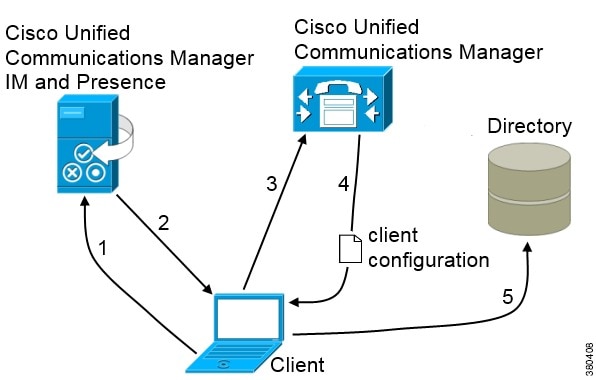
連絡先ソースを使用した認証
BDI では、ユーザが連絡先を解決するためにディレクトリ ソースで認証を受ける必要があります。 優先度順に連絡先ソースと認証するには、次の方法を使用できます。
Cisco Unified Presence または Cisco Unified Communications Manager でクレデンシャルを指定する:サーバ上のプロファイルでクレデンシャルを指定します。 その後、クライアントはディレクトリの認証を受けるためにサーバからクレデンシャルを取得できます。 この方法は、クレデンシャルを保存および送信する最も安全なオプションです。
クライアントは、これらのクレデンシャルをプレーン テキストとして転送して保存します。
読み取り専用権限を持っているアカウントの既知のまたは公開されているクレデンシャルのセットを使用します。
匿名バインドを使用する:匿名バインドを使用してディレクトリ ソースに接続するようにクライアントを設定します。
- Cisco Unified Presence での LDAP ディレクトリ設定の指定
- Cisco Unified Communications Manager での LDAP ディレクトリ設定の指定
- クライアントの設定でのクレデンシャルの設定
- 匿名バインドの使用
Cisco Unified Presence での LDAP ディレクトリ設定の指定
手順ご使用の環境に Cisco Unified Presence リリース 8.x が含まれている場合は、LDAP プロファイルでディレクトリ設定を指定できます。 その後、クライアントはディレクトリ ソースの認証を受けるためにサーバからディレクトリ設定を取得できます。
次の手順を完了して認証クレデンシャルを含む LDAP プロファイルを作成し、そのプロファイルをユーザに割り当てます。
ステップ 1 [Cisco Unified Presence の管理(Cisco Unified Presence Administration)] インターフェイスを開きます。 ステップ 2 を選択します。 ステップ 3 [新規追加(Add New)] を選択します。 ステップ 4 プロファイルの名前とオプションの説明を指定します。 ステップ 5 LDAP サーバに対してクエリーを実行する権限を持つユーザ ID の識別名を指定します。 Cisco Unified Presence は、LDAP サーバとの認証されたバインディングにこの名前を使用します。 ステップ 6 クライアントが LDAP サーバで認証を受けるために使用可能なパスワードを指定します。 ステップ 7 [プロファイルにユーザを追加(Add Users to Profile)] を選択し、対象ユーザをプロファイルに追加します。 ステップ 8 [保存(Save)] を選択します。
次の作業
クライアント設定ファイルで追加 BDI 情報を指定します。
Cisco Unified Communications Manager での LDAP ディレクトリ設定の指定
手順環境に Cisco Unified Communications Manager リリース 9.x 以降が含まれている場合は、ディレクトリ サービスの追加時にクレデンシャルを指定できます。 その後、クライアントはディレクトリ ソースの認証を受けるためにサーバから設定を取得できます。
ディレクトリ サービスを追加する手順を完了し、サービス プロファイルにディレクトリ サービスを適用し、ディレクトリ サービスの LDAP 認証設定を指定します。
ステップ 1 [Cisco Unified CM の管理(Cisco Unified CM Administration)] インターフェイスを開きます。 ステップ 2 を選択します。 [UC サービスの検索と一覧表示(Find and List UC Services)] ウィンドウが開きます。 ステップ 3 [新規追加(Add New)] を選択します。 [UC サービスの設定(UC Service Configuration)] ウィンドウが開きます。 ステップ 4 [UC サービスの追加(Add a UC Service)] セクションで、[UC サービス タイプ(UC Service Type)] ドロップダウン リストから [ディレクトリ(Directory)] を選択します。 ステップ 5 [次へ(Next)] を選択します。 ステップ 6 ディレクトリ サービスの詳細を入力します。 ステップ 7 [保存(Save)] を選択します。 ステップ 8 サービス プロファイルにディレクトリ サービスを次のように追加します。
クライアントの設定でのクレデンシャルの設定
匿名バインドの使用
匿名バインドを使用するには、クライアントの設定ファイルで次のパラメータを設定します。
パラメータ
値
DirectoryServerType
BDI
BDIPrimaryServerName IP アドレス
FQDN
BDIEnableTLS
True
BDISearchBase1 ディレクトリ ツリーで検索可能な組織単位(OU)
BDIBaseFilter ディレクトリ サービスが使用するオブジェクト クラス(inetOrgPerson など)
BDIPredictiveSearchFilter UID または他の検索フィルタ
検索フィルタはオプションです。
設定例を次に示します。
<Directory> <DirectoryServerType>BDI</DirectoryServerType> <BDIPrimaryServerName>11.22.33.456</BDIPrimaryServerName> <BDIEnableTLS>True</BDIEnableTLS> <BDISearchBase1>ou=people,dc=cisco,dc=com</BDISearchBase1> <BDIBaseFilter>(&(objectClass=inetOrgPerson)</BDIBaseFilter> <BDIPredictiveSearchFilter>uid</BDIPredictiveSearchFilter> </Directory>Cisco Unified Communications Manager User Data Service
UDS との統合の有効化
手順
ステップ 1 Cisco Unified Communications Manager でディレクトリ ソースを作成します。 ステップ 2 Cisco Unified Communications Manager に連絡先データを同期させます。 同期後は、連絡先データが Cisco Unified Communications Manager に存在します。
ステップ 3 コンフィギュレーション ファイルの DirectoryServerType パラメータの値として UDS を指定します。 次に、UDS がディレクトリ サーバ タイプである設定例を示します。<Directory> <DirectoryServerType>UDS</DirectoryServerType> </Directory>重要:この手順は、すべての連絡先解決(つまり、ファイアウォールの内側と外側の両方)に UDS を使用する場合にのみ必要です。 Expressway for Mobile and Remote Access を設定した場合は、クライアントが DirectoryServerType パラメータの値に関係なく、ファイアウォールの外側では自動的に UDS を使用します。 Expressway for Mobile and Remote Access を使用している場合は、DirectoryServerType パラメータの値をファイアウォールの内側で使用する UDS または LDAP ベースの連絡先ソースに設定できます。
ステップ 4 手動接続では、Cisco Unified Communications Manager サーバの IP アドレスを指定して、クライアントが確実にサーバを検出できるようにします。 次に、Cisco Unified Communications Manager サーバの設定例を示します。<UdsServer>11.22.33.444</UdsServer>ステップ 5 クライアントを設定して、UDS で連絡先写真を取得します。 次に、連絡先写真の取得の設定例を示します。<UdsPhotoUriWithToken>http://server_name.domain/%%uid%%.jpg</UdsPhotoUriWithToken>
UDS サービス パラメータの設定
手順
ステップ 1 [Cisco Unified CM の管理(Cisco Unified CM Administration)] インターフェイスを開きます。 ステップ 2 を選択します。 [エンタープライズ パラメータ設定(Enterprise Parameters Configuration)] ウィンドウが開きます。
ステップ 3 [ユーザ データ サービス パラメータ(User Data Service Parameters)] セクションを探します。
複数のクラスタでの連絡先の解決
複数の Cisco Unified Communications Manager クラスタを使用した連絡先解決では、社内ディレクトリ上のすべてのユーザを各クラスタに同期させます。 該当するクラスタでそのようなユーザのサブセットをプロビジョニングします。
たとえば、組織のユーザが 40,000 人とします。 20,000 人のユーザが北米にいます。 20,000 人のユーザがヨーロッパにいます。 組織は、拠点ごとに次の Cisco Unified Communications Manager クラスタを配置しています。 この例では、40,000 人のユーザすべてを両方のクラスタに同期させます。 北米の 20,000 人のユーザを cucm-cluster-na に、ヨーロッパの 20,000 人のユーザを cucm-cluster-eu にプロビジョニングします。ヨーロッパのユーザが北米のユーザに発信すると、Cisco Jabber が cucm-cluster-na からヨーロッパのユーザの連絡先詳細を取得します。
北米のユーザがヨーロッパのユーザに発信すると、Cisco Jabber が cucm-cluster-eu から北米のユーザの連絡先詳細を取得します。
フェデレーション
フェデレーションを使用すれば、Cisco Jabber ユーザは、別のシステム上でプロビジョニングされたユーザや Cisco Jabber 以外のクライアント アプリケーションを使用しているユーザと通信できます。
ドメイン間フェデレーション
ドメイン間フェデレーションでは、エンタープライズ ドメイン内の Cisco Jabber ユーザは、他のドメイン内のユーザとアベイラビリティを共有し、それらのユーザにインスタント メッセージを送信できます。
Cisco Unified Presence または Cisco Unified Communications Manager IM and Presence サービス上で Cisco Jabber のドメイン間フェデレーションを設定します。 詳細については、該当するサーバのドキュメントを参照してください。
ドメイン内フェデレーション
ドメイン内フェデレーションでは、同じドメイン内のユーザはアベイラビリティを共有し、Cisco Unified Presence と Microsoft Office Communications Server、Microsoft Live Communications Server、または他のプレゼンス サーバ間でインスタント メッセージを送信できます。
ドメイン内フェデレーションを使用すると、ユーザを別のプレゼンス サーバから Cisco Unified Presence または Cisco Unified Communications Manager IM and Presence サービスに移行できます。 そのために、プレゼンス サーバ上で Cisco Jabber 用のドメイン内フェデレーションを設定します。 詳細については、次のマニュアルを参照してください。
Cisco Unified Presence:『Integration Guide for Configuring Partitioned Intradomain Federation for Cisco Unified Presence Release 8.6 and Microsoft LCS/OCS』
Cisco Unified Communications Manager IM and Presence サービス:『Partitioned Intradomain Federation for IM and Presence Service on Cisco Unified Communications Manager』
BDI または EDI のイントラドメイン フェデレーションの設定
手順プレゼンス サーバでのイントラドメイン フェデレーションの設定に加えて、Cisco Jabber コンフィギュレーション ファイルでいくつかの設定が必要になる場合があります。
連絡先の検索時に連絡先を解決したり、ディレクトリから連絡先情報を取得したりするには、Cisco Jabber で各ユーザの連絡先 ID が必要です。 Cisco Unified Presence では、特定の形式を使用して連絡先情報を解決しますが、この形式は、Microsoft Office Communications Server や Microsoft Live Communications Server などの他のプレゼンス サーバの形式と常に一致するわけではありません。
イントラドメイン フェデレーションの設定に使用されるパラメータは、拡張ディレクトリ統合(EDI)と基本ディレクトリ統合(BDI)のどちらを使用するかによって異なります。 EDI は、ネイティブな Microsoft Windows API を使用してディレクトリ サービスから連絡先データを取得し、Cisco Jabber for Windows でのみ使用されます。 BDI 場合は、クライアントがディレクトリ サービスから連絡先データを取得し、Cisco Jabber for Mac、Cisco Jabber for Android、および Cisco Jabber for iPhone and iPad で使用されます。
ステップ 1 関連パラメータの値を true に設定します。 ステップ 2 クライアントが連絡先情報を取得するために使用する Cisco Jabber 連絡先 ID を含む属性を指定します。 デフォルト値は msRTCSIP-PrimaryUserAddress です。関連パラメータで別の属性を指定することもできます。
(注) ステップ 3 UriPrefix パラメータで、関連する SipUri パラメータ内の連絡先 ID の前に付けるプレフィックス テキストを指定します。
例:たとえば、SipUri の値として msRTCSIP-PrimaryUserAddress を指定します。 ディレクトリにおける各ユーザの msRTCSIP-PrimaryUserAddress の値は、sip:username@domain の形式になります。
次の XML スニペットは、BDI 用の最終的な設定例を示しています。<Directory> <BDIUseSIPURIToResolveContacts>true</BDIUseSIPURIToResolveContacts> <BDISipUri>non-default-attribute</BDISipUri> <BDIUriPrefix>sip:</BDIUriPrefix> </Directory>次の XML スニペットは、EDI 用の最終的な設定例を示しています。<Directory> <UseSIPURIToResolveContacts>true</UseSIPURIToResolveContacts> <SipUri>non-default-attribute</SipUri> <UriPrefix>sip:</UriPrefix> </Directory>ディレクトリ統合のためのクライアント設定
サービス プロファイルでのディレクトリ統合の設定
手順Cisco Unified Communications Manager リリース 9 以降では、サービス プロファイルを使用してユーザをプロビジョニングし、内部ドメイン サーバ上に _cisco-uds SRV レコードを展開できます。
そうすれば、クライアントが自動的に Cisco Unified Communications Manager を検出して、サービス プロファイルを受け取り、ディレクトリ統合設定を取得できます。 サービス ディスカバリについては、サービス ディスカバリの設定を参照してください。
コマンドまたはアクション 目的 ステップ 1 ディレクトリ サービスを追加する
ステップ 2 サービス プロファイルへのディレクトリ サービスの適用
ディレクトリ サービスを追加する
手順
ステップ 1 [Cisco Unified CM の管理(Cisco Unified CM Administration)] インターフェイスを開きます。 ステップ 2 を選択します。 [UC サービスの検索と一覧表示(Find and List UC Services)] ウィンドウが開きます。 ステップ 3 [新規追加(Add New)] を選択します。 [UC サービスの設定(UC Service Configuration)] ウィンドウが開きます。 ステップ 4 [UC サービス タイプ(UC Service Type)] メニューから [ディレクトリ(Directory)] を選択し、[次へ(Next)] を選択します。 ステップ 5 ディレクトリ サービスの値をすべて適切に設定したら、[保存(Save)] を選択します。
次の作業
ディレクトリ サービスを適用します。
ディレクトリ プロファイル パラメータ
次の表は、ディレクトリ プロファイルで設定できる設定パラメータを示します。
ディレクトリ サービスの設定
説明
プライマリ サーバ(Primary server)
セカンダリ サーバ
ターシャリ サーバ(Tertiary Server)
ターシャリ ディレクトリ サーバのアドレスを指定します。
コンタクト解決に UDS を使用(Use UDS for Contact Resolution)
クライアントが UDS を連絡先ソースとして使用するかどうかを指定します。
重要: このオプションが選択されている場合は、次のパラメータが使用されません。
(注) デフォルトで、ユーザが Expressway for Mobile and Remote Access 経由で社内ネットワークに接続するときに、UDS が連絡先解決を提供します。
ログインしたユーザのクレデンシャルを使用(Use Logged On User Credential)
- はい(True)
- クレデンシャルを使用します。 これがデフォルト値です。
- いいえ(False)
- クレデンシャルを使用しません。
クレデンシャルを BDIConnectionUsername と BDIConnectionPassword パラメータで指定します。
ユーザ名
ディレクトリ サーバでの認証にクライアントが使用できる共有ユーザ名を手動で指定できるようにします。
デフォルトで、クライアントはディレクトリ サーバに接続するときに統合 Windows 認証を使用します。 このパラメータは、ユーザの Microsoft Windows クレデンシャルを使用してディレクトリ サーバで認証できないシナリオで、ユーザ名を手動で指定できるようにします。
読み取り専用権限を持っているアカウントの既知のまたは公開されているクレデンシャルのセットのみを使用します。
パスワード(Password)
ディレクトリ サーバでの認証にクライアントが使用できる共有パスワードを手動で指定できるようにします。
デフォルトで、クライアントはディレクトリ サーバに接続するときに統合 Windows 認証を使用します。 このパラメータは、ユーザの Microsoft Windows クレデンシャルを使用してディレクトリ サーバで認証できないシナリオで、パスワードを手動で指定できるようにします。
読み取り専用権限を持っているアカウントの既知のまたは公開されているクレデンシャルのセットのみを使用します。
検索ベース 1(Search Base 1)
検索ベース 2(Search Base 2)
検索ベース 3(Search Base 3)
検索が開始されるディレクトリ サーバの場所を指定します。 つまり、検索ベースはクライアントが検索を実行するルートです。
デフォルトの場合、クライアントはディレクトリ ツリーのルートから検索を行います。 デフォルトの動作を上書きする場合は、最大 3 つの検索ベースの値を OU に指定することができます。
Active Directory は、通常、検索ベースを必要としません。 特定のパフォーマンス要件がある場合にのみ、Active Directory の検索ベースを指定します。
ディレクトリ内の特定の場所へのバインディングを作成するには、Active Directory 以外のディレクトリ サーバの検索ベースを指定します。
すべての検索ベースで再帰検索(Recursive Search on All Search Bases)
検索ベースから始まるディレクトリの再帰検索を実行するには、このオプションを選択します。 再帰検索を使用して、Cisco Jabber クライアントの連絡先検索クエリーが指定された検索コンテキスト(検索ベース)からの LDAP ディレクトリ ツリーすべてを検索できるようにします。 これは、LDAP 検索と共通のオプションです。
必須フィールドです。
デフォルト値は true です。
基本フィルタ(Base Filter)
Active Directory クエリーの基本フィルタを指定します。
ディレクトリのサブキー名のみを指定し、ディレクトリへのクエリーの実行時にユーザ オブジェクト以外のオブジェクトを取得します。
予測検索フィルタ(Predictive Search Filter)
検索クエリーをフィルタするために、複数のカンマ区切り値を定義できます。
デフォルト値は Ambiguous Name Resolution(ANR)です。
Cisco Jabber for Windows が予測検索を実行するときに、Ambiguous Name Resolution(ANR)を使用してクエリーを発行します。 このクエリーにより、検索文字列が明確化され、ディレクトリ サーバ上で ANR に対して設定された属性に合致する結果が返されます。重要:クライアントがその属性を探すようにするためには、ディレクトリ サーバを設定して、ANR の属性を設定する必要があります。
サービス ディスカバリは、[連絡先の解決にUDSを使用する(Use UDS for Contact Resolution)] が選択されている場合に UDS 検索を使用します。そうでない場合は、BDI または EDI 検索を使用します。 サービス ディスカバリでは、ディレクトリ プロファイル内の Username、Password、SearchBase1、PrimaryServerName、ServerPort1、UriPrefix、UseJabberCredentials、BaseFilter、PredictiveSearchFilter、および DirectoryServerType を使用して LDAP サーバに接続して連絡先が検索されます。
手動サインオンでは、ディレクトリ プロファイルからの Username と Password を使用して LDAP サーバに接続して連絡先が検索されます。
サービス プロファイルへのディレクトリ サービスの適用
手順
ステップ 1 の順に選択します。 [サービス プロファイルの検索と一覧表示(Find and List Service Profiles)] ウィンドウが開きます。 ステップ 2 [新規追加(Add New)] を選択します。 [サービス プロファイルの設定(Service Profile Configuration)] ウィンドウが開きます。 ステップ 3 ディレクトリ プロファイルにディレクトリ サービスを追加します。 ディレクトリ プロファイルに必要な特定の設定については、「ディレクトリ プロファイル パラメータ」の項を参照してください。 ステップ 4 [保存(Save)] を選択します。
コンフィギュレーション ファイルでのディレクトリ統合の設定
ディレクトリ統合設定パラメータの概要
属性のマッピング
次のパラメータは、LDAP ディレクトリ サーバでの属性のマッピングに使用されます。
BDI パラメータ
EDI パラメータ
BDICommonName
BDIDisplayName
BDIFirstname
BDILastname
BDIEmailAddress
BDISipUri
BDIPhotoSource
BDIBusinessPhone
BDIMobilePhone
BDIHomePhone
BDIOtherPhone
BDIDirectoryUri
BDITitle
BDICompanyName
BDIUserAccountName
BDIDomainName
BDICountry
BDILocation
BDINickname
BDIPostalCode
BDICity
BDIState
BDIStreetAddress
連絡先の解決とディレクトリ クエリー
これらのパラメータは、LDAP ディレクトリ サーバでの連絡先の解決とディレクトリ クエリーに使用されます。
BDI パラメータ
EDI パラメータ
BaseFilter
PredictiveSearchFilter
DisableSecondaryNumberLookups
PhoneNumberMasks
SearchTimeout
UseWildcards
MinimumCharacterQuery
SearchBase1、SearchBase2、SearchBase3、SearchBase4、SearchBase5
PhotoUriSubstitutionEnabled
PhotoUriSubstitutionToken
PhotoUriWithToken
UseSIPURIToResolveContacts
UriPrefix
DirectoryUri
DirectoryUriPrefix
EDI および BDI ディレクトリ統合パラメータ
属性マッピングのパラメータ
次の表に、LDAP ディレクトリ属性をマッピングするためのパラメータを示します。
BDI パラメータ
EDI パラメータ
ディレクトリ属性
デフォルトでグローバル カタログ内に存在する
デフォルトでインデックス化されている
デフォルトで Ambiguous Name Resolution(ANR)に設定されている
BDICommonName
CommonName
cn
Yes
Yes
No
BDIDisplayName
displayName
displayName
Yes
Yes
Yes
BDIFirstname
Firstname
givenName
Yes
Yes
Yes
BDILastname
Lastname
sn
Yes
Yes
Yes
BDIEmailAddress
EmailAddress
Yes
Yes
Yes
(注) クライアントは、URI ダイヤルではなく、ドメイン内フェデレーションにこのパラメータを使用します。
(注) クライアントは、URI ダイヤルではなく、ドメイン内フェデレーションにこのパラメータを使用します。
msRTCSIP-PrimaryUserAddress
Yes
Yes
Yes
BDIPhotoSource
PhotoSource
thumbnailPhoto
No
No
No
BDIBusinessPhone
BusinessPhone
telephoneNumber
Yes
No
No
BDIMobilePhone
MobilePhone
mobile
Yes
No
No
BDIHomePhone
HomePhone
homePhone
Yes
No
No
BDIOtherPhone
OtherPhone
otherTelephone
Yes
No
No
(注) クライアントは、URI ダイヤルにこのパラメータを使用します。
(注) クライアントは、URI ダイヤルにこのパラメータを使用します。
Yes
No
No
BDITitle
Title
title
Yes
No
No
BDICompanyName
CompanyName
company
Yes
Yes
No
BDIUserAccountName
UserAccountName
sAMAccountName
Yes
Yes
Yes
BDIDomainName
DomainName
EDI - userPrincipalName
BDI - dn
Yes
Yes
No
BDICountry
co
Yes
No
No
BDILocation
Location
EDI - co
BDI - location
Yes
No
No
BDINickname
Nickname
displayName
Yes
Yes
Yes
BDIPostalCode
PostalCode
postalCode
Yes
No
No
BDICity
City
l
Yes
Yes
No
BDIState
State
st
Yes
Yes
No
BDIStreetAddress
StreetAddress
StreetAddress
Yes
No
No
ディレクトリ サーバの属性
ディレクトリ接続パラメータ
次の表に、LDAP ディレクトリ接続を設定するためのパラメータを示します。
BDI パラメータ
EDI パラメータ
値
説明
ConnectionType
BDILDAPServerType
AD
OpenLDAP
BDIPresenceDomain
プレゼンス ノードのドメイン。
必須パラメータです。 プレゼンス ノードのドメインを指定します。
クライアントは、IM アドレスを作成するために、このドメインをユーザ ID に付加します。 たとえば、Adam McKenzie という名前のユーザのユーザ ID が amckenzie であるとします。 プレゼンス ノード ドメインとして example.com を指定します。
ユーザがログインすると、クライアントは Adam McKenzie 用に amckenzie@example.com という IM アドレス を作成します。
BDIPrimaryServerName
PrimaryServerName
SecondaryServerName
IP アドレス(IP Address)
FQDN
このパラメータは、クライアントが自動的にディレクトリ サーバを検出できない手動接続に必要です。
BDIServerPort1
ServerPort1
ServerPort2
ServerPort2
ポート番号
UseWindowsCredentials
0
1
BDIUseJabberCredentials
true
false
BDIConnectionUsername
ConnectionUsername
ディレクトリ サーバでの認証にクライアントが使用できる共有ユーザ名を手動で指定できるようにします。
デフォルトで、Cisco Jabber for Windows は、ディレクトリ サーバに接続するときに統合 Windows 認証を使用します。 このパラメータは、ユーザの Microsoft Windows クレデンシャルを使用してディレクトリ サーバで認証できないシナリオで、ユーザ名を手動で指定できるようにします。
ディレクトリに対する読み取り専用権限を持っているアカウントの既知のまたは公開されているクレデンシャルのセットのみを使用します。
BDIConnectionPassword
ConnectionPassword
ディレクトリ サーバでの認証にクライアントが使用できる共有パスワードを手動で指定できるようにします。
デフォルトで、Cisco Jabber for Windows は、ディレクトリ サーバに接続するときに統合 Windows 認証を使用します。 このパラメータは、ユーザの Microsoft Windows クレデンシャルを使用してディレクトリ サーバで認証できないシナリオで、パスワードを手動で指定できるようにします。
ディレクトリに対する読み取り専用権限を持っているアカウントの既知のまたは公開されているクレデンシャルのセットを使用します。
BDIEnableTLS
true
false
UseSSL
0
1
UseSecureConnection
0
1
0:単純な認証を使用します。
簡易バインドを使用してディレクトリ サーバに接続するには、この値を設定します。 Simple Authentication では、クライアントはクレデンシャルをプレーン テキストとして転送します。 UseSSL パラメータを使用して SSL を有効にし、クレデンシャルを暗号化できます。
1(デフォルト):Generic Security Service API(GSS-API)を使用します。 GSS-API はシステムの認証メカニズムを利用します。 Microsoft Windows 環境で GSS-API を使用すれば、Kerberos ベースの Windows 認証を使用してディレクトリ サーバに接続できます。
IM アドレス スキーム パラメータ
次の表に、IM アドレス スキームを設定するためのパラメータの説明を示します。次の XML スニペットは、BDI 用の最終的な設定例を示しています。<Directory> <BDIUseSIPURIToResolveContacts>true</BDIUseSIPURIToResolveContacts> <BDISipUri>non-default-attribute</BDISipUri> <BDIUriPrefix>sip:</BDIUriPrefix> </Directory>次の XML スニペットは、EDI 用の最終的な設定例を示しています。<Directory> <UseSIPURIToResolveContacts>true</UseSIPURIToResolveContacts> <SipUri>non-default-attribute</SipUri> <UriPrefix>sip:</UriPrefix> </Directory>ディレクトリ クエリー パラメータ
次の表に、クライアントによる LDAP ディレクトリへのクエリー方法を設定するためのパラメータを示します。
BDI パラメータ
EDI パラメータ
値
説明
BDIBaseFilter
BaseFilter
Active Directory クエリーの基本フィルタを指定します。
ディレクトリのサブキー名のみを指定し、ディレクトリへのクエリーの実行時にユーザ オブジェクト以外のオブジェクトを取得します。
Cisco Jabber for iPhone and iPad のデフォルト値は、(&(objectCategory=person) です。
他のクライアントのデフォルト値は、(&(objectCategory=person)) です。
設定ファイルには、有効な XML 文字実体参照のみを含めることができます。 カスタム基本フィルタを指定する場合には、& の代わりに & を使用します。
BDIUseANR
true
false
クライアントに ANR の属性を検索させる場合は、その属性を設定するようにディレクトリ サーバを設定します。
BDIPredictiveSearchFilter
PredictiveSearchFilter
検索クエリーをフィルタするために、複数のカンマ区切り値を定義できます。
(注) このキーは、BDIUseANR が false に設定されている場合に、Cisco Jabber for iPhone and iPad でのみ使用されます。 また、BDI PredictiveSearchFilter が設定されていない場合は、デフォルトの検索フィルタが使用されます。 Cisco Jabber for Windows が予測検索を実行するときに、ANR を使用してクエリーを発行します。 このクエリーにより、検索文字列が明確化され、ディレクトリ サーバ上で ANR に対して設定された属性に合致する結果が返されます。重要:クライアントに ANR の属性を検索させる場合は、その属性を設定するようにディレクトリ サーバを設定します。
DisableSecondaryNumberLookups
0
1
SearchTimeout
UseWildcards
0
1
MinimumCharacterQuery
ディレクトリのクエリーを行うために連絡先名の最小文字数を指定します。
たとえば、このパラメータの値として 2 を設定した場合、ユーザが検索フィールドに少なくとも 2 文字を入力するとクライアントはディレクトリを検索します。
BDISearchBase1
SearchBase1
SearchBase2
SearchBase3
SearchBase4
SearchBase5
検索が開始されるディレクトリ サーバの場所を指定します。 つまり、検索ベースはクライアントが検索を実行するルートです。
デフォルトの場合、クライアントはディレクトリ ツリーのルートから検索を行います。 デフォルトの動作を上書きする場合は、最大 5 つの検索ベースの値を OU に指定することができます。
Active Directory は、通常、検索ベースを必要としません。 特定のパフォーマンス要件がある場合にのみ、Active Directory の検索ベースを指定します。
ディレクトリ内の特定の場所へのバインディングを作成するには、Active Directory 以外のディレクトリ サーバの検索ベースを指定します。
基本フィルタの例
次は、特定のロケーションやオブジェクトを検索する場合に使用できる基本フィルタの例です。
特定のグループのみを検索する場合:
(&(objectClass=user)(memberOf=cn=group-name,ou=Groups,dc=example,dc=com))グループ内のネストされたグループを検索する場合:
(&(objectClass=user)(memberOf:search-oid:=cn=group-name,ou=Groups,dc=example,dc=com))有効なアカウントと管理者以外のアカウントのみを検索する場合:
(&(objectCategory=person)(objectClass=user)(!(userAccountControl:search-oid:=2)) (!(sAMAccountName=*_dbo))(!(sAMAccountName=*-admin)))電話番号マスク パラメータ
電話マスクは、クライアントでディレクトリを検索する前に電話番号に適用されます。 電話マスクを正しく設定すると、クエリーが完全に一致するため、ディレクトリ検索が成功し、ディレクトリ サーバのパフォーマンスへの影響が回避されます。
次の表に、電話マスクに含めることができる要素を示します。
要素
説明
電話番号パターン
番号パターンを設定してディレクトリから電話番号を取得します。
電話マスクを追加するには、マスクを適用する番号パターンを指定します。
たとえば、+1408 で始まる検索に対してマスクを指定するには、+1408|+(#) ### ### #### のマスクを使用します。
桁数が同じでもパターンが異なる電話番号をマスクで処理できるようにするには、桁数が同じ複数のマスクを使用します。
たとえば、会社にサイト A とサイト B があるとします。 各サイトでは、次のように電話番号の形式が異なる個別のディレクトリを管理します。+1408|+(#) ### ### ####|+1510|+#-###-####### のマスクにより、両方の番号を正しく使用できます。
- +(1) 408 555 0100
- +1-510-5550101
パイプ記号
(|)番号パターンとマスクを区切ります。
たとえば、+1408|+(#) ### ### ####|+34|+(##) ### #### です。
ワイルドカード文字
一致すると思われる文字のサブセットの代わりに 1 つ以上の文字を使用します。
電話マスクで任意のワイルドカード文字を使用できます。
たとえば、アスタリスク( *)は、1 つ以上の文字を表し、+3498|+##*##*###*#### のようにマスクに適用できます。 ワイルドカードとともにこのマスクを使用すると、電話番号検索で次のいずれかの形式と一致します。
- +34(98)555 0199
- +34 98 555-0199
- +34-(98)-555.0199
逆マスク
番号パターンを右から左に適用します。
たとえば、+34985590199 に +3498|R+34 (98) 559 #### のマスクを適用すると、+34 (98) 559 0199 が取得されます。
順マスクと逆マスクの両方を使用できます。
連絡先の写真のパラメータ
次の表に、クライアントが LDAP ディレクトリから連絡先の写真を取得する方法を設定するパラメータを示します。
BDI パラメータ
EDI パラメータ
値
説明
BDIPhotoUriSubstitutionEnabled
PhotoUriSubstitutionEnabled
BDIPhotoUriSubstitutionToken
PhotoUriSubstitutionToken
写真 URI に挿入するディレクトリ属性を指定します(sAMAccountName など)。
PhotoURISubstitutionToken パラメータと組み合わせて使用できるのは次の属性だけです。BDIPhotoUriWithToken
PhotoUriWithToken
変数値として、ディレクトリ属性が付いた写真 URI を指定します。 次に例を示します。
http://staffphoto.example.com/sAMAccountName.jpg
パラメータは LDAP ディレクトリ統合に適用されます。
写真 URI の代替を設定するには、 BDIPhotoUriSubstitutionToken の値としてディレクトリ属性を設定します。
制約事項:クライアントはクレデンシャルなしで、Web サーバから画像を取得できる必要があります。
BDIPhotoSource
PhotoSource
ディレクトリ属性
連絡先の写真をバイナリ オブジェクトとしてまたは写真の URI の形で格納するディレクトリ属性の名前。 連絡先の写真の取得
Cisco Jabber は、次のように連絡先写真を取得して表示します。
(注)
Active Directory で写真を変更してから Cisco Jabber で写真が更新されるまで最大 24 時間かかります。
URI 置換
Cisco Jabber は、ディレクトリ属性と URL テンプレートを使用して連絡先写真への URL を動的に作成します。
この方法を使用するには、設定ファイルで次の値を設定します。
- BDIPhotoUriSubstitutionEnabled または PhotoUriSubstitutionEnabled パラメータの値として true を指定します。
- 動的トークンとして使用するディレクトリ属性を BDIPhotoUriSubstitutionToken または PhotoUriSubstitutionToken パラメータの値として指定します。 次の例を参考にしてください。
<BDIPhotoUriSubstitutionToken>sAMAccountName</BDIPhotoUriSubstitutionToken><PhotoUriSubstitutionToken>sAMAccountName</PhotoUriSubstitutionToken>- BDIPhotoUriWithToken または PhotoUriWithToken パラメータの値として URL と動的トークンを指定します。 次の例を参考にしてください。
<BDIPhotoUriWithToken>http://staffphoto.example.com/sAMAccountName.jpg</BDIPhotoUriWithToken><PhotoUriWithToken>http://staffphoto.example.com/sAMAccountName.jpg</PhotoUriWithToken>上記の手順で例として示した値の場合、sAMAccountName 属性はディレクトリの msmith と解決されます。 その後で、Cisco Jabber が、この値を取得してトークンを置換し、http://staffphoto.example.com/msmith.jpg という URL を作成します。
バイナリ オブジェクト
Cisco Jabber は、データベースから写真のバイナリ データを取得します。
Active Directory からのバイナリ オブジェクトを使用している場合は、BDIPhotoUriWithToken または PhotoUriWithToken を設定しないでください。
この方法を使用して連絡先写真を取得するには、設定で BDIPhotoSource または PhotoSource パラメータの値としてバイナリ データを含む属性を指定します。 次の例を参考にしてください。<BDIPhotoSource>jpegPhoto</BDIPhotoSource><PhotoSource>thumbnailPhoto</PhotoSource>UDS パラメータ
次の表に、UDS に接続して、連絡先解決とディレクトリ クエリーを実行するためにコンフィギュレーション ファイル内で使用可能なパラメータの詳細を示します。
パラメータ 値 説明(Description) PresenceDomain
プレゼンス ノードのドメイン。
必須パラメータです。 プレゼンス サーバのドメインを指定します。
クライアントは、IM アドレスを作成するために、このドメインをユーザ ID に付加します。 たとえば、Adam McKenzie という名前のユーザのユーザ ID が amckenzie であるとします。 プレゼンス サーバ ドメインとして example.com を指定します。
ユーザがログインすると、クライアントは Adam McKenzie に amckenzie@example.com という IM アドレスを構築します。
UdsServer
IP アドレス
FQDN
Cisco Unified Communications Manager User Data Service(UDS)サーバのアドレスを指定します。
このパラメータは、クライアントが自動的に UDS サーバを検出できない手動接続の場合に必要です。
UdsPhotoUriWithToken
URI
変数値としてディレクトリ属性を使用する、写真 URI を指定します(http://www.photo/url/path/%%uid%%.jpg など)。
このパラメータは UDS ディレクトリ統合に適用されます。 次のいずれかのケースで連絡先の写真をダウンロードするには、このパラメータを指定する必要があります。制約事項:クライアントはクレデンシャルなしで、Web サーバから画像を取得できる必要があります。
UseSIPURIToResolveContacts
true
false
UriPrefix
プレフィックス文字列
SipUri または BDISipUri パラメータから除外するプレフィックスを指定します。
たとえば、sip: が msRTCSIP-PrimaryUserAddress ディレクトリ属性の前に付加されている場合があります。
SipUri
msRTCSIP-PrimaryUserAddress
UDS を使用した連絡先写真の取得
Cisco Unified Communications Manager User Data Service(UDS)は、連絡先写真の URL をディレクトリ属性と URL テンプレートを使用して動的に構築します。
UDS を使用して連絡先写真を解決するには、 UdsPhotoUriWithToken パラメータの値として連絡先写真の URL の形式を指定します。 また、 %%uid%% トークンを挿入して URL の連絡先のユーザ名を置換します。例:<UdsPhotoUriWithToken>http://server_name/%%uid%%.jpg</UdsPhotoUriWithToken>UDS が %%uid%% トークンを UDS 内の userName 属性の値に置き換えます。 たとえば、Mary Smith という名前のユーザがディレクトリに存在するとします。 Mary Smith の userName 属性は msmith です。 Mary Smith の連絡先写真を解決するために、Cisco Jabber は userName 属性の値を取得して、%%uid%% トークンを置き換えることによって、http://staffphoto.example.com/msmith.jpg という URL を構築します。
(注)
Active Directory で写真を変更してから Cisco Jabber で写真が更新されるまで最大 24 時間かかります。
重要:
Expressway for Mobile and Remote Access が展開されている場合は、ユーザが社内ネットワークの外部からサービスに接続すると、クライアントが自動的に接続先解決に UDS を使用します。 Expressway for Mobile and Remote Access 用の UDS 連絡先解決をセットアップするときに、連絡先写真をホストする Web サーバを Cisco Expressway-C サーバ設定の HTTP サーバ許可リストに追加する必要があります。 HTTP サーバの許可リストは、クライアントが社内ネットワーク内の Web サービスにアクセスできるようにします。
すべての連絡先写真は、UdsPhotoUriWithToken の値として指定された URL の形式に従う必要があります。
ディレクトリ サーバ設定の例
- ドメイン コントローラの接続
- Cisco Jabber for Windows の手動サーバ接続
- UDS の統合
- Expressway for Mobile and Remote Access の LDAP 統合
- Cisco Jabber for Windows 用の単純な認証
- モバイル クライアントと Cisco Jabber for Mac 用の単純な認証
- Cisco Jabber for Windows 用の SSL を使用した単純な認証
- SSL を使用した単純な認証:モバイル クライアント向け
- OpenLDAP の統合
- AD LDS の統合
Cisco Jabber for Windows の手動サーバ接続
手動でディレクトリ サーバに接続するには、次のパラメータを設定します。設定例を次に示します。<Directory><DirectoryServerType>EDI</DirectoryServerType><PrimaryServerName>primary-server-name.domain.com</PrimaryServerName> <ServerPort1>1234</ServerPort1> <SecondaryServerName>secondary-server-name.domain.com</SecondaryServerName> <ServerPort2>5678</ServerPort2> </Directory>UDS の統合
UDS と統合するには、次のパラメータを設定します。
(注)
すべての連絡先解決(つまり、企業ファイアウォールの内側と外側)に UDS を使用する場合にのみ、DirectoryServerType パラメータを UDS に設定します。
設定例を次に示します。<Directory> <DirectoryServerType>UDS</DirectoryServerType> <UdsServer>11.22.33.444</UdsServer> <UdsPhotoUriWithToken>http://server-name/%%uid%%.jpg</UdsPhotoUriWithToken> </Directory>Expressway for Mobile and Remote Access の LDAP 統合
LDAP ディレクトリ統合と Expressway for Mobile and Remote Access が展開されている場合、クライアントは以下を使用します。
(注)
LDAP がデフォルト設定のため、クライアント コンフィギュレーション ファイルに DirectoryServerType パラメータを含める必要はありません。
クライアントが企業ファイアウォールの内側でも外側でも連絡先写真を解決できるよう、次のパラメータを設定します。設定例を次に示します。<Directory> <BDIPhotoUriWithToken>http://photo.example.com/sAMAccountName.jpg</BDIPhotoUriWithToken> <UdsPhotoUriWithToken>http://server-name/%%uid%%.jpg</UdsPhotoUriWithToken> </Directory>Cisco Jabber for Windows 用の単純な認証
モバイル クライアントと Cisco Jabber for Mac 用の単純な認証
Cisco Jabber for Windows 用の SSL を使用した単純な認証
UseSSL パラメータを使用して、ディレクトリ サーバ接続で SSL を有効にします。 単純な認証の使用時には、次の設定例のようにクレデンシャルの暗号化に SSL を使用できます。<UseWindowsCredentials>0</UseWindowsCredentials> <UseSSL>1</UseSSL> <UseSecureConnection>0</UseSecureConnection> <ConnectionUsername>username</ConnectionUsername> <ConnectionPassword>password</ConnectionPassword>SSL を使用した単純な認証:モバイル クライアント向け
OpenLDAP の統合
- Cisco Jabber for Windows 用の匿名バインド
- モバイル クライアントと Cisco Jabber for Mac 用の匿名バインド
- Cisco Jabber for Windows 用の認証済みバインド
- モバイル クライアントと Cisco Jabber for Mac 用の認証済みバインド
Cisco Jabber for Windows 用の匿名バインド
匿名バインドを使用して OpenLDAP と統合するには、次のパラメータを設定します。設定例を次に示します。<Directory> <DirectoryServerType>EDI</DirectoryServerType> <ConnectionType>1</ConnectionType> <PrimaryServerName>11.22.33.456</PrimaryServerName> <UseWindowsCredentials>0</UseWindowsCredentials> <UseSecureConnection>1</UseSecureConnection> <SearchBase1>ou=people,dc=cisco,dc=com</SearchBase1> <UserAccountName>uid</UserAccountName> <BaseFilter>(&(objectClass=inetOrgPerson)</BaseFilter> <PredictiveSearchFilter>uid</PredictiveSearchFilter> </Directory>モバイル クライアントと Cisco Jabber for Mac 用の匿名バインド
匿名バインドを使用して OpenLDAP と統合するには、次のパラメータを設定します。
パラメータ
値
DirectoryServerType
BDI
BDILDAPServerType
OpenLDAP
BDIPrimaryServerName IP アドレス
ホストネーム
BDIEnableTLS
True
BDISearchBase1 ディレクトリ サービスまたは組織単位(OU)のルート
BDIServerPort1 プライマリ ディレクトリ サーバのポート
BDIUserAccountName uid または cn などの固有識別子
BDIBaseFilter ディレクトリ サービスが使用するオブジェクト クラス(inetOrgPerson など)。
(オプション)BDIPredictiveSearchFilter uid または他の検索フィルタ
設定例を次に示します。<Directory> <DirectoryServerType>BDI</DirectoryServerType> <BDILDAPServerType>OpenLDAP</BDILDAPServerType> <BDIPrimaryServerName>11.22.33.456</BDIPrimaryServerName> <BDIEnableTLS>True</BDIEnableTLS> <BDISearchBase1>ou=people,dc=cisco,dc=com</BDISearchBase1> <BDIServerPort1>636/3269</BDIServerPort1> <BDIUserAccountName>uid</BDIUserAccountName> <BDIBaseFilter>(&(objectClass=inetOrgPerson)</BDIBaseFilter> <BDIPredictiveSearchFilter>uid</BDIPredictiveSearchFilter> </Directory>Cisco Jabber for Windows 用の認証済みバインド
認証済みバインドを使用して、OpenLDAP と統合するには、次のパラメータを設定します。
パラメータ
値
DirectoryServerType
EDI
ConnectionType
1
PrimaryServerName
IP アドレス
ホストネーム
UserWindowsCredentials
0
UseSecureConnection
0
SearchBase1
ディレクトリ サービスまたは組織単位(OU)のルート
UserAccountName
UID または CN などの固有識別子
BaseFilter
ディレクトリ サービスが使用するオブジェクト クラス(inetOrgPerson など)。
PredictiveSearchFilter
UID または他の検索フィルタ
ConnectionUsername
ユーザ名
ConnectionPassword
パスワード
設定例を次に示します。<Directory> <DirectoryServerType>EDI</DirectoryServerType> <ConnectionType>1</ConnectionType> <PrimaryServerName>11.22.33.456</PrimaryServerName> <UserWindowsCredentials>0</UserWindowsCredentials> <UseSecureConnection>0</UseSecureConnection> <SearchBase1>ou=people,dc=cisco,dc=com</SearchBase1> <UserAccountName>uid</UserAccountName> <BaseFilter>(&(objectClass=inetOrgPerson)</BaseFilter> <PredictiveSearchFilter>uid</PredictiveSearchFilter> <ConnectionUsername>cn=lds-read-only-user,dc=cisco,dc=com</ConnectionUsername> <ConnectionPassword>password</ConnectionPassword> </Directory>モバイル クライアントと Cisco Jabber for Mac 用の認証済みバインド
認証済みバインドを使用して、OpenLDAP と統合するには、次のパラメータを設定します。
パラメータ
値
DirectoryServerType BDI
BDILDAPServerType OpenLDAP
BDIPrimaryServerName IP アドレス
ホストネーム
BDIEnableTLS False
BDISearchBase1 ディレクトリ サービスまたは組織単位(OU)のルート
BDIServerPort1 プライマリ ディレクトリ サーバのポート
BDIUserAccountName UID または CN などの固有識別子
BDIBaseFilter ディレクトリ サービスが使用するオブジェクト クラス(inetOrgPerson など)。
BDIPredictiveSearchFilter (オプション)UID またはその他の検索フィルタ
BDIConnectionUsername ユーザ名
BDIConnectionPassword パスワード
設定例を次に示します。<Directory> <DirectoryServerType>BDI</DirectoryServerType> <BDILDAPServerType>OpenLDAP</BDILDAPServerType> <BDIPrimaryServerName>11.22.33.456</BDIPrimaryServerName> <BDIEnableTLS>False</BDIEnableTLS> <BDISearchBase1>ou=people,dc=cisco,dc=com</BDISearchBase1> <BDIServerPort1>389/3268</BDIServerPort1> <BDIUserAccountName>uid</BDIUserAccountName> <BDIBaseFilter>(&(objectClass=inetOrgPerson)</BDIBaseFilter> <BDIPredictiveSearchFilter>uid</BDIPredictiveSearchFilter> <BDIConnectionUsername>cn=administrator,dc=cisco,dc=com</BDIConnectionUsername> <BDIConnectionPassword>password</BDIConnectionPassword> </Directory>AD LDS の統合
- Cisco Jabber for Windows 用の匿名バインド
- モバイル クライアントと Cisco Jabber for Mac 用の匿名バインド
- Windows のプリンシパル ユーザ認証
- Cisco Jabber for Windows 用の AD LDS プリンシパル ユーザ認証
- モバイル クライアントと Cisco Jabber for Mac 用の AD LDS プリンシパル ユーザ認証
Cisco Jabber for Windows 用の匿名バインド
匿名バインドを使用して AD LDS または ADAM と統合するには、次のパラメータを設定します。設定例を次に示します。<Directory><DirectoryServerType>EDI</DirectoryServerType><PrimaryServerName>11.22.33.456</PrimaryServerName> <ServerPort1>50000</ServerPort1><UseWindowsCredentials>0</UseWindowsCredentials> <UseSecureConnection>1</UseSecureConnection><SearchBase1>dc=adam,dc=test</SearchBase1> </Directory>モバイル クライアントと Cisco Jabber for Mac 用の匿名バインド
Windows のプリンシパル ユーザ認証
Microsoft Windows プリンシパル ユーザによる認証を使用して AD LDS または ADAM と統合するには、次のパラメータを設定します。設定例を次に示します。<Directory> <DirectoryServerType>EDI</DirectoryServerType> <PrimaryServerName>11.22.33.456</PrimaryServerName> <ServerPort1>50000</ServerPort1> <UseWindowsCredentials>0</UseWindowsCredentials> <UseSecureConnection>1</UseSecureConnection> <ConnectionUsername>cn=administrator,dc=cisco,dc=com</ConnectionUsername> <ConnectionPassword>password</ConnectionPassword> <UserAccountName>cn</UserAccountName> <SearchBase1>ou=people,dc=cisco,dc=com</SearchBase1> </Directory>Cisco Jabber for Windows 用の AD LDS プリンシパル ユーザ認証
AD LDS プリンシパル ユーザによる認証を使用した AD LDS または ADAM と統合するには、次のパラメータを設定します。設定例を次に示します。<Directory><DirectoryServerType>EDI</DirectoryServerType><PrimaryServerName>11.22.33.456</PrimaryServerName> <ServerPort1>50000</ServerPort1> <UseWindowsCredentials>0</UseWindowsCredentials> <UseSecureConnection>0</UseSecureConnection> <ConnectionUsername>cn=administrator,dc=cisco,dc=com</ConnectionUsername> <ConnectionPassword>password</ConnectionPassword> <UserAccountName>cn</UserAccountName> <SearchBase1>ou=people,dc=cisco,dc=com</SearchBase1> </Directory>モバイル クライアントと Cisco Jabber for Mac 用の AD LDS プリンシパル ユーザ認証
AD LDS プリンシパル ユーザによる認証を使用した AD LDS または ADAM と統合するには、次のパラメータを設定します。設定例を次に示します。<Directory>> <BDIPrimaryServerName>11.22.33.456</BDIPrimaryServerName> <BDIServerPort1>50000</BDIServerPort1> <BDIConnectionUsername>cn=administrator,dc=cisco,dc=com</BDIConnectionUsername> <BDIConnectionPassword>password</BDIConnectionPassword> <BDIUserAccountName>cn</BDIUserAccountName> <BDISearchBase1>ou=people,dc=cisco,dc=com</BDISearchBase1> </Directory>
 フィードバック
フィードバック